регистрация с компьютера>>Как зарегистрироваться с ПК
Эта платформа сегодня очень популярна как среди мировых звезд, так и среди третьеклассников. Можно ли зарегистрироваться в Инстаграме через компьютер? Можно, но только в обход изначальной задумки её создателей, используя для этого:
- Программу эмулятор;
- Официальное приложение для Windows 10;
- Официальный сайт.
Первый вариант регистрации в Инстаграме через компьютер на русском
- Прежде всего, вам понадобится скачать программу BlueStacks (эмулятор для установки Андроид-приложений) для создания учётной записи;
- Чтобы заполучить эту программу, нужно зайти на сайт bluestacks.com;
- Там вы найдете кнопку «Загрузить».
Рекомендуем: Инстаграм скачать для компьютера бесплатно полная версия.
- Запускаем установщик. В окне программы появится ТОП самых популярных приложений — выбираем Инстаграм;
5. Проходим три этапа: добавляем аккаунт в Google, настраиваем аккаунт и включаем синхронизацию приложений, после чего нажимаем «Поехали!»;
- В появившемся окне Инстаграма нажимаем сначала «Установить», затем — «Открыть»;
- А теперь делаем то, из-за чего мы и предприняли это небольшое приключение — можно зарегистрироваться в Инстаграме с компьютера прямо сейчас бесплатно!
Другой вариант, как зарегистрироваться в Инстаграме в компьютере бесплатно:
- Войти в Bluestacks;
- В поиске вбить название приложения;
- Скачать его через Google Play;
- Дальше установить и зарегистрироваться в Инстаграме через компьютер;
Перед тем, как провернуть одну из этих операций, чтобы зарегистрироваться в Instagram, следует учесть кое-что.
Во-первых, теперь вы должны понимать, что Bluestacks нужно было устанавливать для того, чтобы иметь возможность работать в ОС Android. Соответственно, устанавливать приложение вы будете именно под эту платформу.
Во-вторых, в настройках этой программы нужно предварительно включить английскую клавиатуру, а также создать свою учётную запись в Google Play.
Регистрация в Инстаграм на компьютере с Windows 10
Выбираем пункт регистрация.
Здесь нужно выбрать как вы будете регистрироваться по номеру телефона или адресу электронной почты. Отличие лишь в том куда придёт код подтверждения.
Указываем номер Вашего телефона.
Вводим полученный код.
Придумываем логин и пароль.
Указываем имя пользователя, которое будет отображаться в подписи к вашим постам.
Далее приложение предлагает синхронизировать ваши контакты из: Вконтакте и контактах устройства.
На следующем экране Вы можете подписаться на популярные аккаунты, чтобы сразу наполнить свою ленту.
Поздравляем, готово!
Если вас интересует, как пройти регистрацию в Инстаграме через компьютер при помощи ВК — читайте нашу статью.
Инстаграмм регистрация с компьютера бесплатно на русском языке
Сервис создан для мобильных устройств, хотя просматривать фотографии и пользоваться аккаунтом можно и с ПК или ноутбука. На официальном сайте нам сообщают, что для работы с профилем необходимо загрузить приложение для смартфона или планшета, но мы расскажем, как проходит Инстаграмм регистрация с компьютера. Читатели без труда смогут пользоваться социальной сетью на ПК или ноутбуке с операционной системой Windows. Следуйте простой пошаговой инструкции со скриншотами.Мы рассмотрим два варианта: создание профиля на ПК и полноценное использование аккаунта в операционной системе Windows на эмуляторе Андроид. Выбирайте подходящий метод и переходите к соответствующему разделу. С недавнего времени разработчики позволили регистрироваться через веб-браузер.
С недавнего времени разработчики позволили регистрироваться через веб-браузер.
Регистрация в Инстаграм с компьютера
Процедура проходит в несколько шагов:
- Переходим на официальный сайт. На экране появится форма для создания странички и варианты авторизации.
- Если у вас есть аккаунт в Facebook, воспользуйтесь им, тем самым сэкономив время. В нижней части указаны ссылки на мобильный клиент на площадках App Store и Google Play.
- Вводим данные, которые запрашивает сайт. Указывайте настоящий электронный адрес или мобильный номер. Если пароль забудется, восстановление будет проходить на телефоне или почте.
- Придумайте надежный пароль, содержащий цифры и буквы.
- Внимательно проверьте данные, и если все вписано верно, кликните мышкой по кнопке «Регистрация».
- Готово, вас перенаправят на страничку с первыми шагами. При помощи других социальных сетей можно подписаться на друзей, которые тоже пользуются этим ресурсом.
- Добавьте фото, чтобы приятели узнавали вас.
 При необходимости можно уведомить друзей о созданной вами страничке.
При необходимости можно уведомить друзей о созданной вами страничке.
В своем профиле вы увидите надпись, что загрузка фотографий и видеозаписей осуществляется только через мобильные приложения. Что мы можем делать в браузерной версии? Редактировать список друзей, просматривать интересные страницы, менять данные о себе.
Многие пользователи интересуются, можно ли загружать снимки с жесткого диска. Официально разработчики такой возможности не предоставляют. И если вы хотите делиться новыми фото и видео с ПК или ноутбука, установите эмулятор Android, о котором подробно написано в этом материале.
Зарегистрироваться в Инстаграме через компьютер прямо сейчас
Нам понадобится:
- Действующий аккаунт Google, при необходимости его можно создать на официальном сайте;
- Свободное место на диске около 500 мегабайт.
Для начала следует рассказать о программе, с помощью которой будем создавать аккаунт. Это BlueStacks, которую необходимо загрузить с официального сайта разработчика.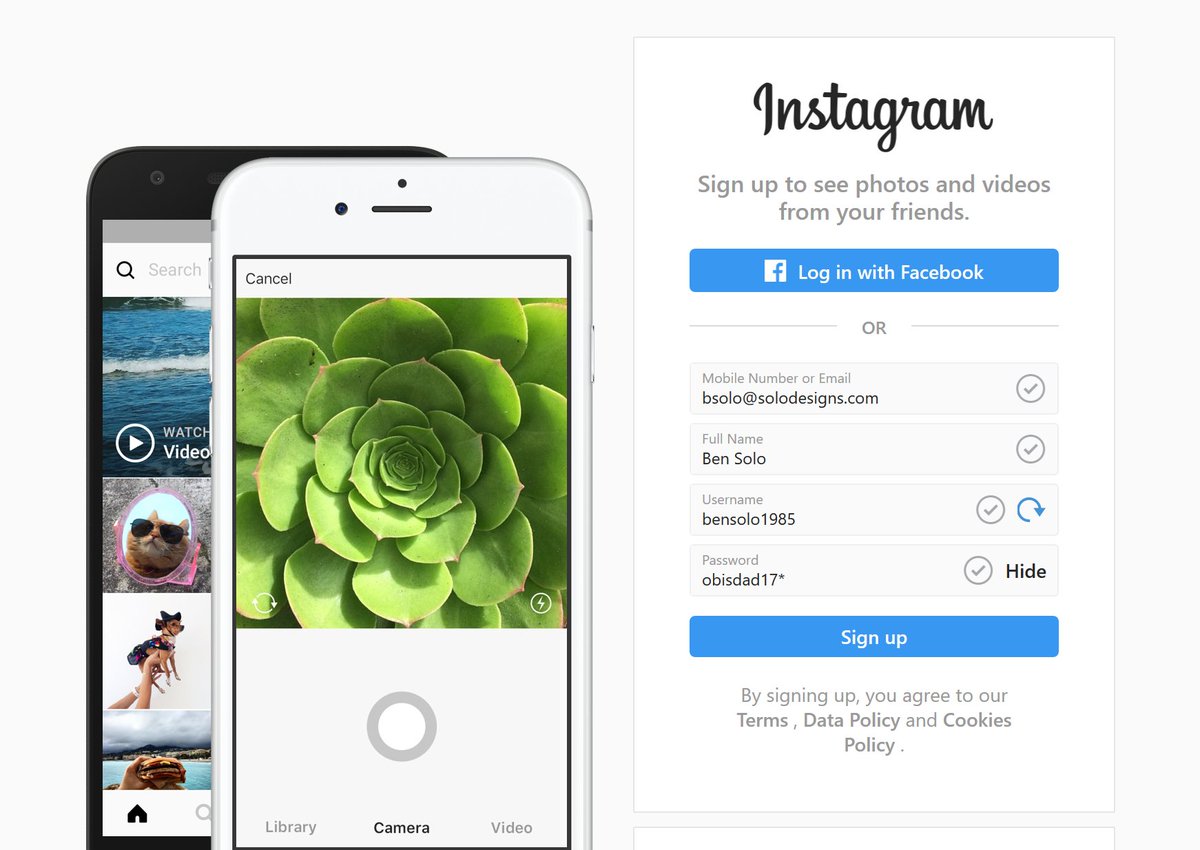 Программа представляет собой эмулятор платформы Android, вы сможете пользовать всеми приложениями, предназначенными для смартфонов и планшетов, в Windows. Если Блюстакс уже установлена, переходите к инструкции по созданию личной страничке, которая описана в разделе ниже.
Программа представляет собой эмулятор платформы Android, вы сможете пользовать всеми приложениями, предназначенными для смартфонов и планшетов, в Windows. Если Блюстакс уже установлена, переходите к инструкции по созданию личной страничке, которая описана в разделе ниже.
Разберемся с BlueStacks:
- На главной странице вы увидите список популярных игр и софта для платформы Android и зеленую кнопку «Скачать», которая показана на скриншоте ниже. Нажимаем на нее и указываем, куда необходимо сохранить файлы.
- После завершения загрузки, запустите файл, чтобы начать инсталляцию.
- Готово, на ПК появился эмулятор Android, позволяющий создать аккаунт Инстаграм через компьютер и полноценно использовать социальную сеть.
BlueStacks установлен, осталось подготовить эмулятор к работе. Запустив его, вы увидите окно приветствия, можете ознакомиться с рекомендациями проекта или пропустить их. Пользоваться Блюстакс очень просто, поэтому даже начинающие пользователи справятся с программой.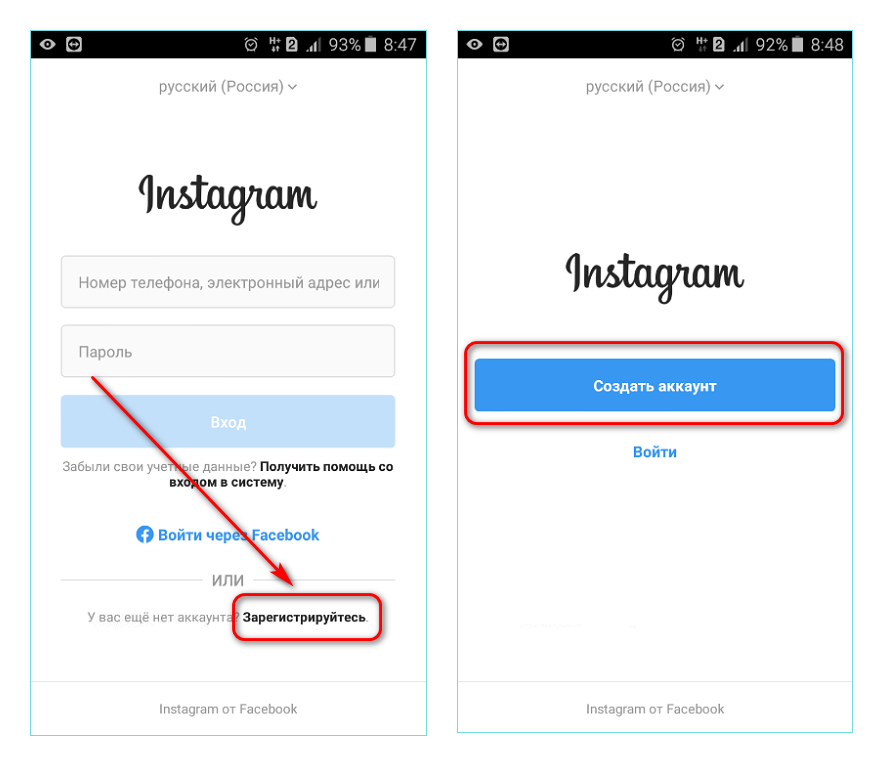 Первым делом следует войти через свой Google аккаунт. Если учетная запись отсутствует, заведите новую.
Первым делом следует войти через свой Google аккаунт. Если учетная запись отсутствует, заведите новую.
Рекомендуется использовать те же данные, которые привязаны к смартфону или планшету. После подключения Google, можно смело качать игры и различный софт. На главной странице будет три вкладки: «Мои приложения», «Центр софта», «Помощь». В первом разделе перечислены игры и утилиты, загруженные на виртуальный Android. Во второй вкладке вы можете искать нужный софт и устанавливать его.
Обратите внимание на удобные категории, они облегчают поиск и помогают подобрать нужный жанр. В списке есть бесплатные и платные варианты. Что касается «Помощи», то здесь разработчики объясняют принцип работы Блюстакс и дают советы начинающим пользователям. В верхней части экрана присутствует значок с перевернутым треугольником. Нажмите на него, чтобы открыть контекстное меню. Ознакомьтесь с «Советами по ускорению», если эмулятор работает медленно.
Перейдите в раздел «Настройки», чтобы подогнать утилиту под себя. BlueStacks создает виртуальный планшет на вашем ПК или ноутбуке, поэтому Google Play воспринимает ПК как мобильное устройство. Вы можете изменить разрешение, ускорить работу системы, обновить ПО или настроить звук. Готово, площадка для установки «Инсты» подготовлена, пора переходить к созданию профиля.
BlueStacks создает виртуальный планшет на вашем ПК или ноутбуке, поэтому Google Play воспринимает ПК как мобильное устройство. Вы можете изменить разрешение, ускорить работу системы, обновить ПО или настроить звук. Готово, площадка для установки «Инсты» подготовлена, пора переходить к созданию профиля.
Инстаграм регистрация с компьютера бесплатно
В Блюстакс нажимаем на поисковую строку и вбиваем название интересующей нас программы. Откроется Google Play и выдаст список найденных результатов – нажимаем на первую утилиту от официального разработчика и нажимаем на кнопку «Установить». Делаем все, как показано на скриншоте:
Ждем завершения инсталляции. Загруженные программы сохраняются в папке BlueStacks. В верхней части экрана перейдите на «Главная». На рабочем столе вы увидите новый ярлык Instagram – кликаем на него и попадаем в окно авторизации. Нам предлагают выбрать способ создания страницы: при помощи номера мобильника или адреса электронной почты. Выбираем нужный вариант.
На e-mail или телефон могут приходить новости от социальной сети, при необходимости услугу можно отключить, если уведомления отвлекают и забивают SMS. Система запросит имя, фамилию и пароль. В дальнейшем вы будете использовать кодовое слово для входа в аккаунт. Вам предложат сразу подписаться на друзей из социальной сети ВКонакте. Если вы хотите выполнить это действие, кликните по кнопке «Подключиться к ВК». Нажмите «Пропустить», если операция не требуется.
Программа еще раз сообщит, что пользоваться аккаунтом интереснее, если подписаться на друзей, снова кликаем «Пропустить» и попадаем в свой профиль. Вас попросят загрузить фотографию, чтобы подписчики и друзья могли узнавать вас в списке. Данный пункт также можно пропустить.
Приложение работает таким образом, что добавление новых материалов осуществляется путем съемки, то есть выбрать на жестком диске фотографию и закинуть ее в профиль не получиться.
Если к ПК подключена веб-камера, фото и видео можно делать при помощи этого устройства.
Утилита автоматически определит веб-камеру. Вы можете пользоваться всеми фильтрами, предназначенными для смартфона или планшета. Но хорошего качества от веб-камеры ждать не стоит.
Инстаграм регистрация через компьютер бесплатно на русском языке
При помощи BlueStacks можно устанавливать любые приложения, предназначенные для мобильных устройств с операционной системой Android. Что касается эмуляторов для iOS, то с ними работать удобнее. Инструкция поможет и том случае, если вы захотите создать профиль на смартфоне или планшете. Выполняйте шаги, описанные выше. Стоит сказать, что на мобильном гаджете пользоваться Instagram удобнее, да и камера современных устройств позволяет делать снимки высочайшего качества. Теперь вы знаете, как зарегистрироваться в Инстаграме с компьютера и полноценно использовать ресурс.
Зарегистрироваться в Instagram (инстаграм) через компьютер, как обмануть систему?
Instagram – это обширная социальная сеть для любителей фотографий.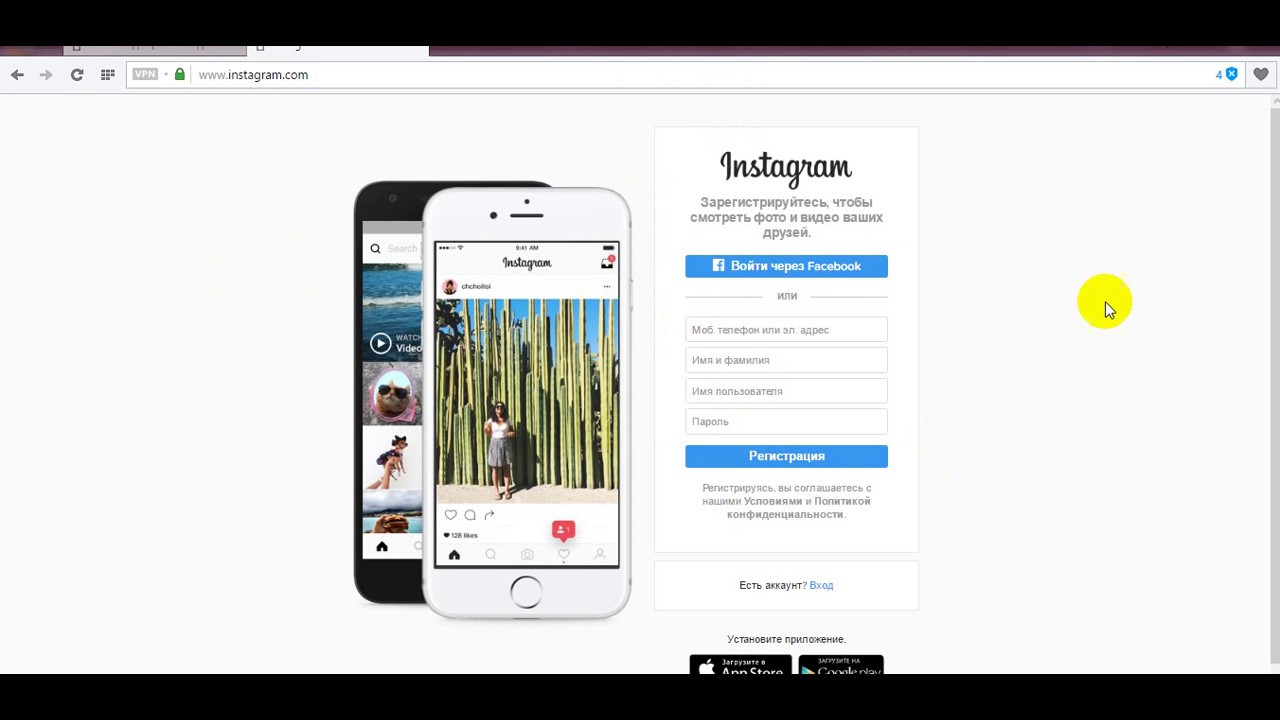
Она с самого начала разрабатывалась ориентированной на мобильные устройства со встроенным фотоаппаратом.
На персональных компьютерах доступен только просмотр и комментирование фотографий.
Загрузка изображений и регистрация доступны только пользователям мобильных платформ.
Содержание:
Некоторым пользователям по роду занятий или в соответствии с образом жизни удобнее было бы пользоваться Instagram на своем персональном компьютере.
Как зарегистрироваться в инстаграме через компьютер бесплатно?
Из-за упомянутых ограничений для регистрации нового аккаунта понадобится сделать так, чтобы ПК «притворился» мобильным устройством. Для этого служит эмулятор Bluestacks.
С помощью этой программы можно завести аккаунт в упомянутом сервисе с ПК OS X или Windows.
Порядок действий для регистрации в Instagram с ПК
Прежде всего, понадобится посетить страницу упомянутой программы и скачать ее, кликнув по приметной кнопке на главной странице.
Операционная система определяется автоматически, поэтому особой разницы между установкой на Mac и PC нет.
Регистрация на Android устройства полностью совпадает с таковой в эмуляторе. В примере установка происходит в 64-битной Windows 7.
Совет! Перед тем, как зарегистрироваться в Instagram с компьютера, нужно хорошо обдумать необходимость такого шага. Вед программы для мобильных платформ не совсем рассчитаны на эмуляторы.
Сайт сам определяет версию операционной системы. Пользователю достаточно кликнуть по кнопке и назначить директорию для сохранения.
Лучше всего сохранить инсталлятор в специальную папку после установки. Никогда не знаешь когда в ней возникнет необходимость.
В примере установочный файл был сохранен на рабочий стол (для удобства). По завершении загрузки в назначенной директории появится инсталлятор Bluestacks.
Его необходимо запустить. Операционная система выдаст предупреждение, в котором необходимо подтвердить запуск приложения (для Windows). После этого откроется окно инсталлятора.
Операционная система выдаст предупреждение, в котором необходимо подтвердить запуск приложения (для Windows). После этого откроется окно инсталлятора.
Дальше понадобиться только несколько раз согласиться с условиями установки. В первом окне кнопка «Продолжить» подтверждает принятие условий лицензионного соглашения.
Затем предлагается назначить место для установки.
Если нет необходимости в том, что проинсталлировать эмулятор в конкретную директорию, то можно оставить пункт назначения, выбранный по умолчанию.
Следующие две опции необходимы для работы эмулятора. Без них он будет действовать в автономном режиме, что не позволит пользоваться приложениями в сети.
Это последний этап настройки установки.
После нажатия «Установить», начнется непосредственно установка эмулятора на компьютер. Процесс установки займет некоторое время (в зависимости от производительности ПК).
По завершении установки в браузере откроется информационно-приветственная страница и загрузится сам инсталлятор.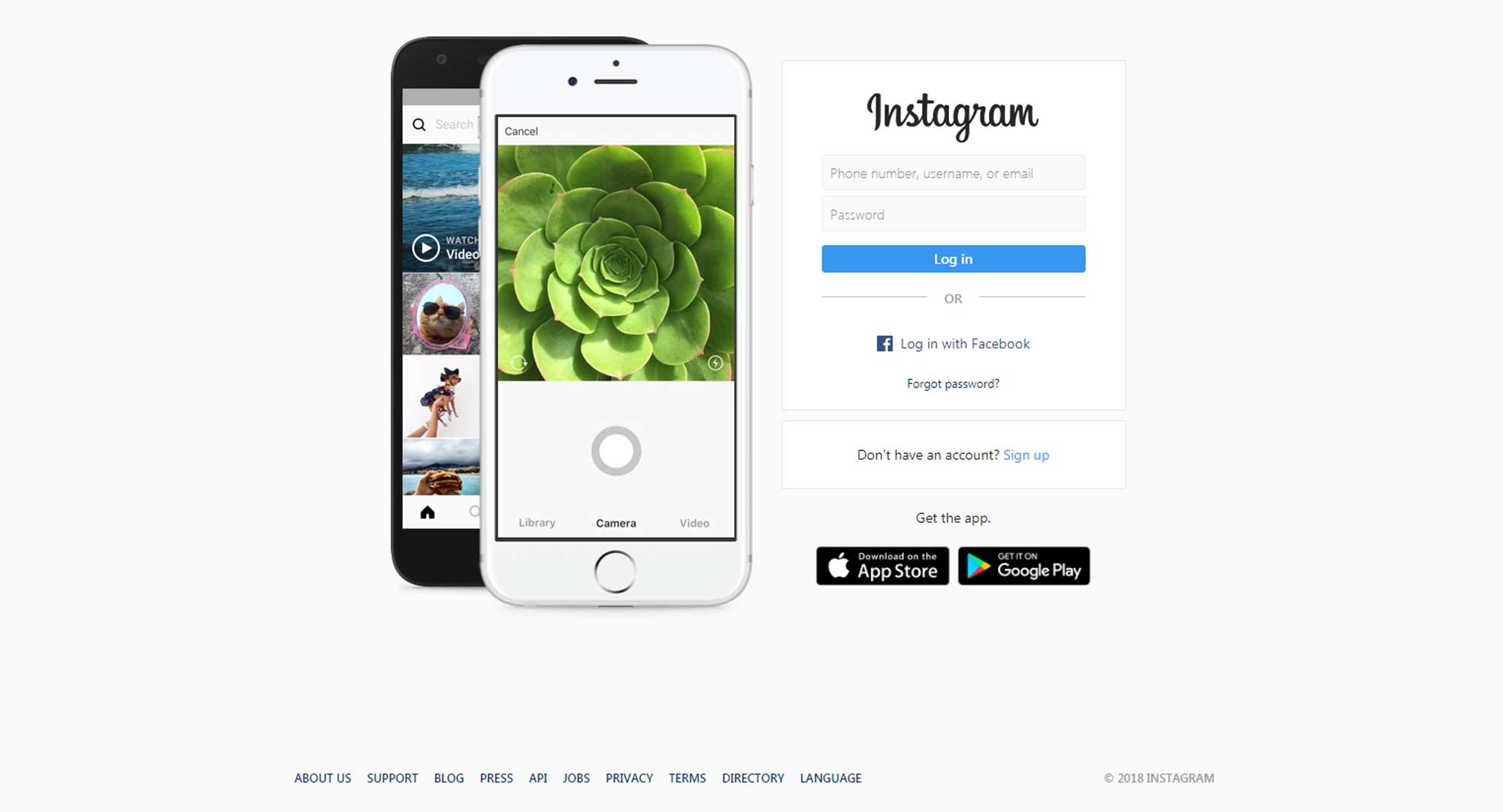
Его первичная автоматическая настройка отнимет несколько минут, в которые можно заняться своими делами.
При первом запуске программа будет в полноэкранном режиме. Чтобы из него выйти достаточно нажать косую стрелку в верхнем углу справа.
На этом этапе начинается установка, идентичная устройствам на базе Android. Первым делом эмулируемая система предложит отправлять геоданные.
В случае с эмулятором это не более чем пуста трата ресурсов, поэтому нужно выбрать «Больше не показывать» и кликнуть «Не сейчас».
к содержанию ↑
Установка и настройка Instagram на ПК
В основном меню понадобится поиск, отмеченный пиктограммой лупы. В поисковой строке нужно набрать Instagram и кликнуть «Поиск в Google PLay».
Важно именно устанавливать приложение из магазина, а не использовать предложенное системой встроенное.
Во втором варианте пройти процесс регистрации не получится из-за системных особенностей эмулятора.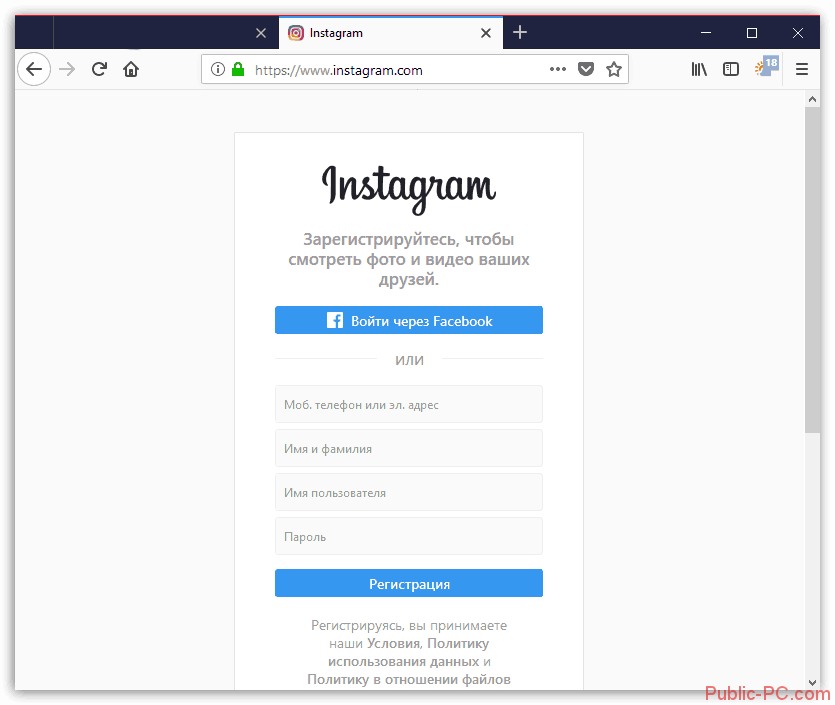
На этом этапе при первом запуске система потребует авторизации в учетной записи Google. Нажатие «Продолжить» запустит процесс авторизации.
Для авторизации можно как создать новую учетную запись, так и использовать уже существующую. В данном случае для авторизации используется уже готовый аккаунт.
Сперва необходимо ввести данные учетной записи.
Затем подтвердить согласие с условиями пользования и политикой конфиденциальности. Без этого пункта авторизоваться невозможно.
Произойдет проверка данных…
При успешном подтверждении система предложит отключить/включить создание резервных копий и получение рассылки.
Жмем «Поехали!» и оказываемся в Google play на странице Instagram.
На ней достаточно нажать кнопку «Установить» и весь процесс произойдет автоматически, в течение нескольких секунд.
Только перед этим понадобится дать необходимые разрешения.
После установки программа готова к использованию Запустить ее можно прямо из Google Play или с главного экрана эмулятора.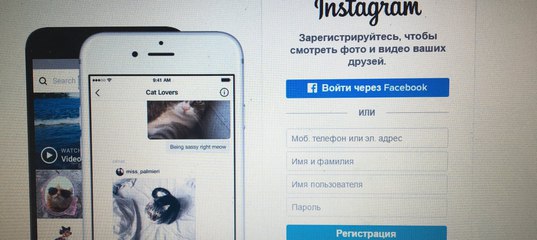
Непосредственно на этом этапе стартует регистрация инстаграма через компьютер.
Зарегистрироваться можно при помощи учетной записи Facebook или почтового ящика. Данные из социальной сети можно добавлять в любом случае.
При использовании аккаунта Facebook все что понадобится, это указать имя пользователя и пароль и кликнуть «Регистрация».
Затем останется только подтвердить подлинность указанного почтового ящика. После этого приложение готово к полноценному использованию.
Регистрации в инстаграме через компьютер завершена.
Такое приложение обладает полным функционалом мобильного. В настройках эмулятора можно задать использование внешней камеры.
Для загрузки фото используется несколько ухищрений.
При этом стоит помнить, что программы лучше всего работают на платформах, для которых они были разработаны.
Регистрация в Instagram с компьютера
В предыдущей статье было подробно показано, как открыть сайт социальной сети Instagram в браузере у себя на компьютере. В этой статье рассмотрим, как зарегистрироваться в Instagram, чтобы получить собственный аккаунт и возможность доступа к сервисам Instagram. Аккаунт в Instagram можно получить, пройдя процедуру регистрации и на мобильном устройстве, но лично для меня, куда удобнее иметь перед глазами пару мониторов и стандартную клавиатуру под руками. ; )
В этой статье рассмотрим, как зарегистрироваться в Instagram, чтобы получить собственный аккаунт и возможность доступа к сервисам Instagram. Аккаунт в Instagram можно получить, пройдя процедуру регистрации и на мобильном устройстве, но лично для меня, куда удобнее иметь перед глазами пару мониторов и стандартную клавиатуру под руками. ; )
На главной странице Instagram находится четыре поля, которые нужно заполнить прежде чем получить доступ в Instagram в качестве пользователя и участника всей этой вакханалии размещения фоточек и видюх. =)
Форма для регистрации в Instagram выглядит так:
Форма для регистрации в Instagram
Рассмотрим подробнее, какие же сведения о себе нужно ввести, чтобы получить доступ в Instagram. Это всего четыре поля:
- Поле «Мобильный телефон или электронный адрес» — сюда вводим адрес своей электронной почты.
- Поле «Имя и фамилия» — сюда вводим свои данные (или, для параноиков, кличку своей любимой собачки или ещё что, чтобы никто не не догадался ни о чём, что может сказать собственная фамилия и имя).
 =D
=D - Поле «Имя пользователя» — это логин. Должен состоять из букв латинской раскладки клавиатуры. (Никто не виноват, что кириллица пока не пользуется 100% популярностью среди пользователей интернета… И хорошо, то не китайские иероглифы.) ; )
- Поле «Пароль» — это вторая составляющая пары вместе с логином, необходимая для создания аккаунта где бы то ни было.
Заполнение регистрационных данных в Instagram
Если поле заполнено условно правильно, то в конце его появляется галочка. Если что-то введено, но не проходит проверку «защиты от дурака», то в конце поля появляется красный крестик в не менее красном кружочке. Значит что-то введено не правильно и это нужно исправить.
В поле «Имя пользователя» есть ещё один ньюанс. Имя пользователя (логин на сайт Instagram) должно быть уникальным. Поэтому тут придётся подбирать, хотя, Instagram сразу предложит вариант (но он как правило громоздкий и сформирован из Имени и Фамилии).
Завершение регистрации в Instagram
После того, как всё заполнено и во всех полях стоят галочки (как на картинке выше), нужно нажать на синюю кнопку «Регистрация». При этом сразу создастся учётная запись Instagram, процедура регистрации завершится и откроется информация уже как полноценного пользователя Instagram:
Тут можно радоваться и сразу начать постить свои фотки…
Но!.. Не всё так просто ; )
И об этом в следующий раз. =D
Заберите ссылку на статью к себе, чтобы потом легко её найти 😉
Выберите, то, чем пользуетесь чаще всего:
Спасибо за внимание, оставайтесь на связи! Ниже ссылка на форум и обсуждение ; )
веб версия + приложение для windows
У всех, наверное, хотя бы раз в жизни возникала необходимость воспользоваться instagram с компьютера — не важно, для рабочих ли целей или для ленивого скроллинга ленты между задачами.
Мобильное приложение обладает максимальным спектром возможностей.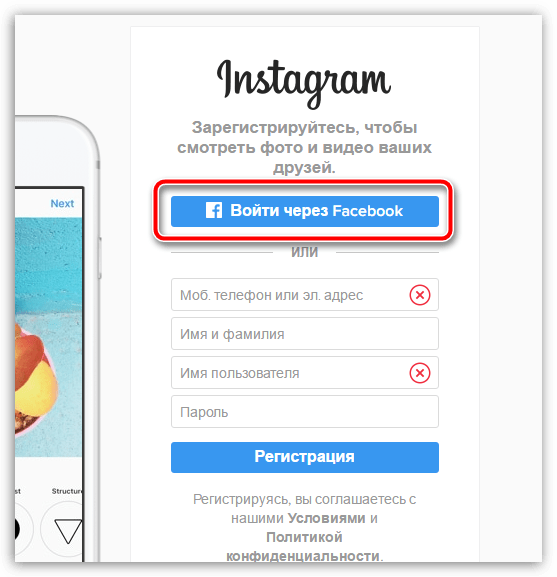 Однако некоторые задачи всё-таки было бы комфортнее выполнять с компьютера, например, в веб-версии Инстаграм загружать изображения напрямую, не отправляя их перед этим на телефон.
Однако некоторые задачи всё-таки было бы комфортнее выполнять с компьютера, например, в веб-версии Инстаграм загружать изображения напрямую, не отправляя их перед этим на телефон.
Я протестировала разные способы запустить Инстаграм на компьютере – официальные и неофициальные, поэтому в статье подробно расскажу Вам обо всех их плюсах, минусах и подводных камнях.
Веб-версия в браузере
Начну с самого простого и очевидного варианта инстаграма для компьютера — официального сайта. Функционал здесь ограниченный: компания делает упор на то, чтобы люди пользовались приложением, но всё-таки в web версию instagram потихоньку добавляют новые возможности. Например, раньше через неё нельзя было зарегистрироваться, да и личные сообщения добавили совсем недавно. Ну а теперь по порядку.
1
. Как зайти с ПК?Первым делом Вам предложат войти под своим логином или зарегистрироваться. В моём случае браузер уже запомнил данные для входа, так что я захожу без ввода пароля.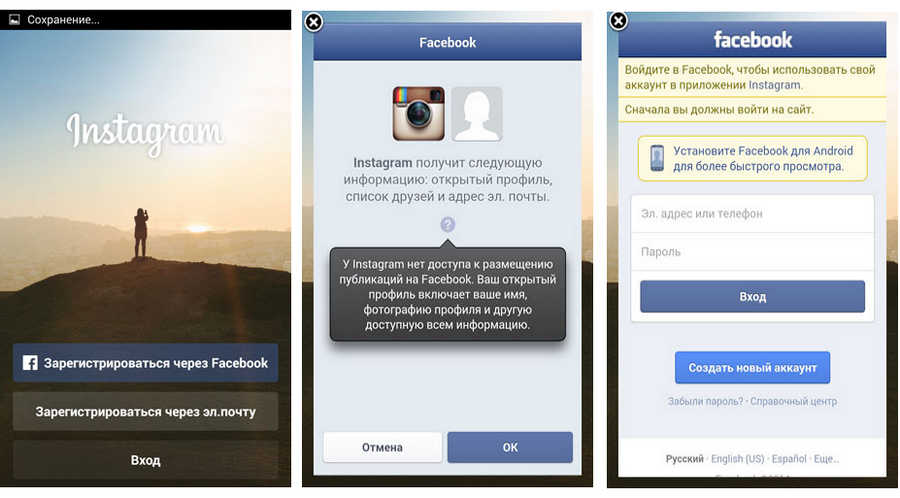
После входа в систему Вы окажетесь на главной странице. Она немного отличается от версии в приложении, но в целом здесь есть основная лента, лента сторис, строка поиска, ссылка на Ваш профиль, а также иконки директа, рекомендаций и активности в Вашем профиле.
Главная страница2. Как смотреть сториз?
Чтобы перейти к историям , кликните на соответствующую иконку над лентой. Всё как в приложении: сторис листаются автоматически. Чтобы поставить историю на паузу, кликните по ней левой кнопкой мыши и удерживайте.
Перелистывать истории можно с помощью соответствующих иконок или кнопками стрелок на клавиатуре. Для выхода из режима просмотра сторис, нажмите на крестик в правом верхнем углу или на Esc на клавиатуре.
Закреплённые истории на страницах пользователей работают по тому же принципу.
Сторис в лентеПросмотр сторис3. Как сделать сториз?
А вот самим создать сторис или поделиться в них чужой записью, к сожалению, через десктоп у Вас не получится: пересылать понравившиеся посты можно только в директ.
4. Работает ли Директ с компьютера?
Функция, которую совсем недавно добавили в веб-версию. Мессенджер работает точно так же, как и в приложении, разве что нет возможности делать и отправлять моментальные фото, записывать голосовые сообщения и присылать собеседнику гифки.
Директ в веб-версии5. Где страница рекомендаций?
Страница с рекомендациями в веб-версии Инстаграма есть, но немного отличается от приложения.
В приложении, когда Вы открываете пост в “интересном” и скроллите вниз, Вам показывают публикации, похожие на ту, которую Вы открыли. А в веб-версии посты просто отображаются по порядку.
Страница с рекомендациями6. Как смотреть уведомления?
Действия других пользователей с Вашим аккаунтом — лайки, комментарии, отметки и т.д. удобно отображаются в выпадающем списке.
Отображение уведомлений7. Как настроить профиль?
Если кликнуть по большой иконке профиля справа от ленты, откроются Ваши сторис.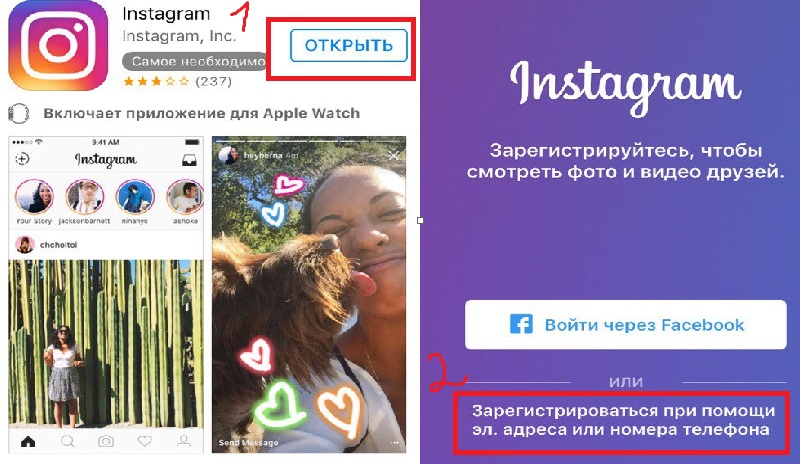 А при нажатии на маленькую иконку в правом верхнем углу выпадает меню с предложением быстро перейти в профиль, настройки или закладки, а также переключиться между аккаунтами или выйти. С самого профиля тоже можно перейти к этим функциям.
А при нажатии на маленькую иконку в правом верхнем углу выпадает меню с предложением быстро перейти в профиль, настройки или закладки, а также переключиться между аккаунтами или выйти. С самого профиля тоже можно перейти к этим функциям.
Вы можете отредактировать свой профиль в веб-версии: сменить аватарку, логин, информацию о себе и т.д.
Редактирование профиляВ компьютерной версии инстаграм удобно отображаются закладки, к ним можно перейти прямо из профиля. Чтобы попасть на страницу с сохранёнными постами в приложении, придётся открыть меню в профиле.
Сохраненные публикацииКстати. Чтобы алгоритмы Инстаграм работали Вам на пользу, рекомендую чистить аккаунт от “мусора” через сервис Instahero. По промокоду “INSCALE” скидка 30% на полный анализ. Кликайте и тестируйте – > Instahero.
8. Как загрузить IGTV?
Загружайте видео IGTV с компьютера, нажав на соответствующую иконку.
Загрузка IGTVМеню в целом простое, но есть интересная особенность, которой нет в мобильном приложении: в пункте “Приложения и сайты” отображается, соответственно, список приложений и сайтов, куда Вы заходили через свою учётную запись Instagram.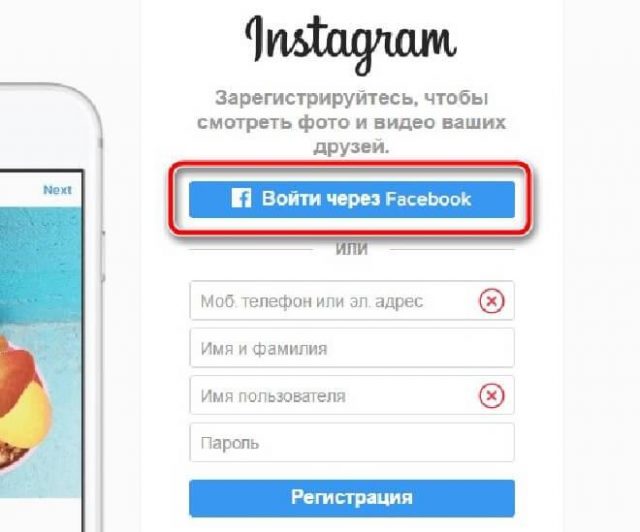
9. Какие плюсы и минусы веб-версии?
Думаю, Вы уже заметили, что веб-версия инстаграма обладает меньшими возможностями, чем приложение, но имеет и некоторые преимущества перед ним.
- В веб-версии изображения крупнее и, соответственно, удобнее листать ленту;
- Выделяется и копируется текст;
- При наведении курсора на превью поста в профиле видно количество лайков и комментариев;
- В “Сохранённое” можно зайти прямо из профиля;
- Получается быстрее отвечать на сообщения в директе;
- Удобно загружать с компьютера видео IGTV;
- Есть возможность ознакомиться со списком приложений и сайтов, на которые Вы входили в инстаграме.
- Нельзя публиковать посты и истории;
- Нельзя продвигать свои публикации;
- Нельзя посмотреть статистику аккаунта;
- Нельзя скачивать изображения;
- Бизнес-аккаунты отображаются как обычные;
- Ограниченные настройки профиля.
Итак, официальная веб-версия Инстаграма очень хороша с точки зрения интерфейса, но обладает ограниченным функционалом. Поэтому полноценно работать в ней не получится.
Поэтому полноценно работать в ней не получится.
Удобнее всего Вам будет использовать её или для сёрфинга по соцсети, когда нет нужды публиковать свои посты, или для работы с личными сообщениями.
Сервисы эмуляторы для Android
Эмуляторы — это программы, с помощью которых можно пользоваться мобильными приложениями Android с компьютера. В основном ими пользуются геймеры и разработчики приложений, однако и блогерам они могут значительно облегчить жизнь.
Эмуляторов существует масса: например, BlueStacks, NoxPlayer, Genymotion. Их можно бесплатно скачать на официальных сайтах. Для обзора я воспользовалась Nox, но Вы, конечно, можете выбрать любой другой — суть одинаковая.
1. Как установить эмулятор?
Эмулятор в сущности представляет собой виртуальный смартфон или планшет на Android. Все приложения на нём работают также, как и на смартфоне/планшете. Я протестирую приложение Instagram на предмет функционала и корректности работы.
Итак, устанавливаю эмулятор, захожу в Google Play, скачиваю и устанавливаю Инстаграм.
2. Как зайти в Инстаграм через эмулятор?
Всё как обычно: при первом входе instagram просит залогиниться или создать новый аккаунт. Лента выглядит точно также, как и в приложении. Чтобы обновить ленту, прокрутите колёсико мыши вверх.
Вход в аккаунтКстати, интересный лайфхак. Если хотите посмотреть кто кого лайкает в Инстаграм, то сделать это можно через сервис Инсташпион (к тому же он Вас точно не выдаст)
2. Как добавить пост?
Первым делом проверю то, что больше всего нас волнует – можно ли добавить пост. Кликаю по соответствующей кнопке и выбираю фото из галереи.
Чтобы добавить изображения в галерею эмулятора, зайдите в галерею в папке “Инструменты” и просто перетащите туда нужную картинку. Кстати, в эмуляторе можно делать и скриншоты, они появятся в соответствующей папке в галерее.
Добавление изображенияФото добавила, теперь проверю возможность отметить на нём людей — работает!
Отметка людей3.
 Как смотреть истории?
Как смотреть истории?Всё работает точно также, как и в приложении: Вы можете просматривать истории, отвечать на них и даже отправлять быстрые реакции. Листаются истории кликами. Чтобы поставить на паузу, кликните левой кнопкой мыши и удерживайте. Чтобы выйти из режима просмотра сториз, нажмите Esc.
Просмотр сторис4. Как добавить историю в эмуляторе?
Нажмите на соответствующую иконку или свайпните вправо, зажав левую кнопку мыши, и выберите картинку из галереи. Функции добавления текста и стикеров работают, но приблизить, уменьшить или переместить изображение, к сожалению, не получится.
Добавление сторис5. Можно ли делать репост?
Да, функция репоста работает отлично. И здесь, в отличие от обычной публикации сториз через эмулятор, изображение можно перемещать по экрану.
Репост публикации в сторис6. Где найти ленту рекомендаций?
“Интересное” и поиск работают как положено. Если открыть пост в рекомендациях и проскроллить вниз, то Инстаграм на пк покажет посты, похожие на эту публикацию.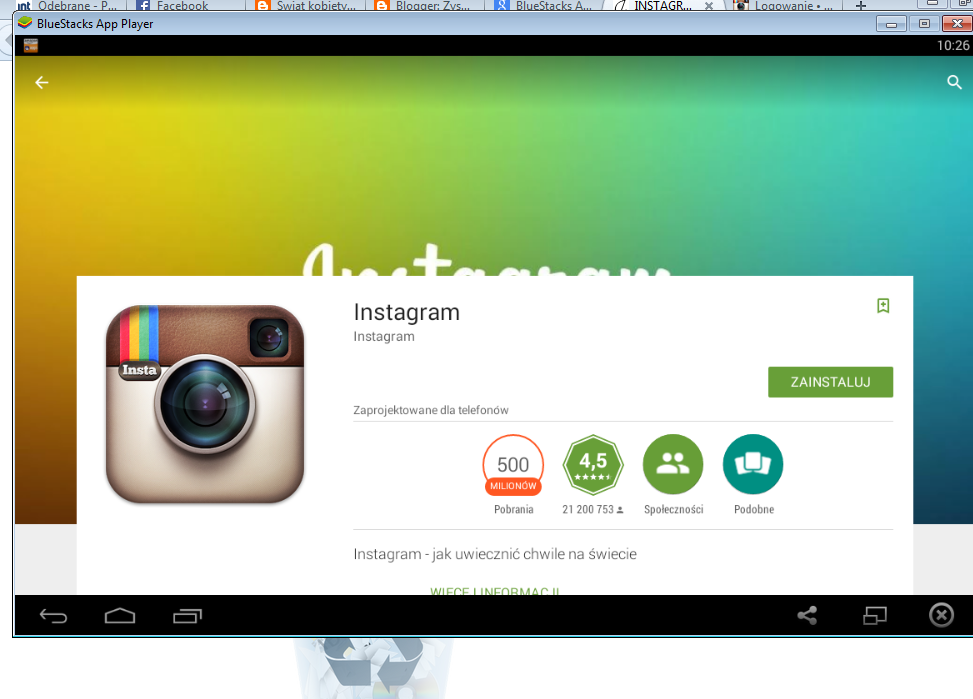
7. Как смотреть уведомления?
Лайки, комментарии и отметки отображаются точно также, как и в обычном приложении.
Отображение уведомлений8. В эмуляторе есть Директ?
Мессенджер функционирует как положено, можно даже отправлять собеседнику гифки и стикеры. Правда, если захотите отправить файл, то сначала его нужно будет перенести с компьютера в галерею.
Отправка сообщений в директе7. Можно ли настроить профиль?
Профиль в эмуляторе выглядит и работает корректно . Вы можете даже ознакомиться со статистикой и по отдельным публикациям, и по профилю в целом. К настройкам тоже нареканий нет.
Настройки профиля8. Какие плюсы и минусы эмулятора?
Как я уже говорила выше, эмулятор позволяет работать с компьютера почти с тем же комфортом, как с телефона или планшета. Но все-таки в нем есть как преимущества, так и недостатки.
- Публикация постов, отметка геолокации и пользователей;
- Публикация историй;
- Репост постов как в дм, так и в истории;
- Корректная работа директа;
- Привычный интерфейс.

- Корректно работают только на мощных компьютерах;
- Приложение периодически даёт сбои, тормозит и вылетает;
- Нельзя копировать текст и скачивать фото;
- Доступен не весь функционал приложения;
- Эмулятор не всегда интуитивно понятен.
В целом эмулятор — неплохой вариант для использования Инстаграмма с компьютера. Правда, как Вы уже поняли, здесь есть свои нюансы, и местами возможности ограничены.
С другой стороны, публиковать посты и общаться в директе через эмулятор удобнее, чем с телефона. А ещё зрение скажет Вам спасибо за возможность масштабирования окна программы.
Расширения браузера
Ещё один неофициальный вариант использования instagram на компьютере — установить на него специальное расширение для браузера.
На самом деле, Вы можете и без дополнения воспользоваться мобильной версией Инстаграма через браузер: заходите в веб-версию, открываете исходный код страницы, нажимаете Ctrl+Shift+M, обновляете страницу — готово, Вы восхитительны, пользуйтесь на здоровье. С расширением Вам просто не придётся каждый раз повторять одну и ту же операцию.
С расширением Вам просто не придётся каждый раз повторять одну и ту же операцию.
1. Как установить расширение?
Для примера рассмотрю Веб Instagram для Google Chrome. Установить его можно бесплатно из магазина расширений.
Установка расширения2. Как войти в Инстаграм через расширение?
Расширение открывает Инстаграм в отдельном окне браузера . И в целом, не считая некоторых мелочей, интерфейс совпадает с классическим интерфейсом приложения. Так как я уже залогинена в инстаграме через браузер, моя лента открывается сразу. В ином случае сначала откроется окно для входа.
Интересная фишка: иконка переключения в ночной режим находится прямо на главной. Правда, здесь тёмная тема выглядит недоработанной.
Отдельное окно3. Работает ли Директ в расширении?
Мессенджер рабочий, правда при отправке с помощью клавиши Enter возникла ошибка отправления.
Кроме того, на многих скриншотах Вы можете видеть предупреждение: “Этот браузер больше не поддерживается”. Судя по всему, это баг расширения, потому что такая проблема часто упоминается в отзывах. Окно с предупреждением не всегда закрывается, поэтому может мешать или раздражать.
Судя по всему, это баг расширения, потому что такая проблема часто упоминается в отзывах. Окно с предупреждением не всегда закрывается, поэтому может мешать или раздражать.
4. Как постить через расширение?
Ключевая функция Инстаграма в расширении работает, хоть и с некоторыми нюансами. Удобно, что картинку можно загрузить из Проводника, не совершая лишних шагов, но отметить на фото людей не получится.
Выбор изображенияПубликация записи5. Как смотреть сториз в расширении?
Просмотр историй работает по тому же принципу, как и в примерах, о которых я говорила выше. Отвечать на истории реагировать на них эмоджи тоже можно, правда, пресловутый баг с окном предупреждения затрудняет процесс.
Просмотр сторис6. Как добавить новую историю?
Нажав на соответствующую иконку, как в мобильной версии. С добавлением новых историй всё гораздо печальнее: программа попросту зависает и приходится закрывать окно и снова заходить в расширение.
7. Можно репостить в истории?
Функция репоста публикации в свои истории здесь, как и в официальной веб-версии, отсутствует. Вы можете переслать пост только в личные сообщения.
Отправка поста в сообщении8. Как загружать видео в IGTV?
Иконка добавления видео в IGTV вынесена на главную. При клике открывается окно загрузки файла перетаскиванием — всё очень просто и удобно.
Добавление IGTVКстати. Если у Вас нет собственного сайта и Вы не знаете какую ссылку поставить в профиль, то используйте мультиссылку. Она позволит связываться напрямую через мессенджеры, а еще с ее помощью можно создать полноценный лендинг -> taplink.ru (по промокоду “INSCALE7” 7 дней бесплатно).
9. Можно скачивать контент?
Возможность скачивания фото и видео из постов и историй в расширении реализована отлично. Кнопка “Скачать” появляется, если навести курсор на изображение. Текст в расширении, кстати, тоже можно выделять и копировать.
10. Как смотреть рекомендации и уведомления?
Обе функции работают в штатном режиме. Если открыть пост из “Интересного” и проскроллить вниз, то Инстаграм будет, как и положено, предлагать Вам публикации, похожие на этот пост.
Рекомендации и уведомления11. Как настраивать профиль?
Профиль в расширении в целом мало отличается от веб-версии: быстрый доступ к сохранённым публикациям, такой же набор настроек и отсутствие возможности просмотра статистики и запуска промоакций в Инстаграме.
Возможности настройки12. Какие плюсы и минусы расширения?
Расширение Инстаграма для браузера представляет собой нечто среднее между веб-версией и классическим приложением: здесь больше возможностей, чем в веб-версии и меньше, чем в приложении. Теперь емко плюсы и минусы.
- Публикация постов;
- Копирование текста, скачивание фото и видео;
- Удобная загрузка видео в IGTV;
- Понятный интерфейс;
- Не нужно переключаться между вкладками;
- Возможность масштабировать окно для удобства работы.

- Ошибки и баги приложения;
- Нельзя публиковать сториз;
- Ограниченный функционал;
- Бизнес-профили отображаются как обычные;
- Нельзя просмотреть статистику профиля и запустить рекламу.
В целом, расширением можно пользоваться для просмотра ленты и публикации постов, когда нет доступа к приложению, но полноценно в нём работать, конечно, не получится.
Приложение для Windows 10
И, наконец, ещё один вариант: официальное приложение Instagram для Windows 10. Его можно бесплатно скачать на официальном сайте, правда ссылка, как в моём случае, может оказаться неактивной.
Это приложение чуть более расширенная веб-версия, о которой я уже рассказывала выше. Разве что здесь Вам не придётся лишний раз переключаться между вкладками браузера. Поэтому ответы на Ваши возможные вопросы будут те же самые:)
Лента в приложенииЕсли остались вопросы…
Теперь, чтобы организовать информацию о сервисах выше, отвечу на основные вопросы, которые могут у Вас возникнуть касательно использования Инстаграма с ПК.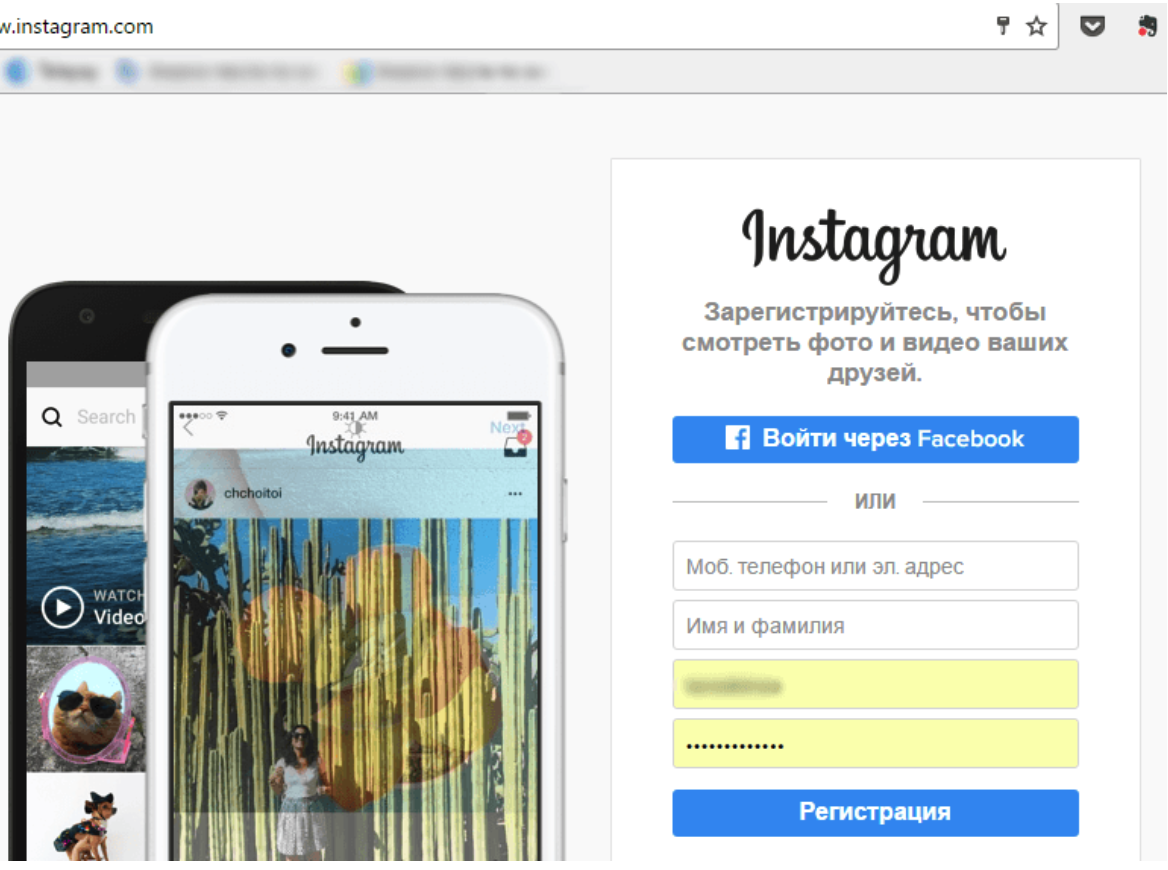
– Зачем нужна версия Инстаграм для компьютера?
Во-первых, как бы странно это ни звучало в 2021 году, но Инстаграм для компьютера пригодится, если под рукой нет телефона. Как минимум, если села батарейка или, например, если нужно параллельно пользоваться телефоном для других задач.
Во-вторых, листать ленту или смотреть прямые эфиры с компьютера комфортнее, чем с телефона.
В-третьих, с ПК удобнее напрямую загружать большие файлы, в частности, видео для IGTV.
В-четвёртых, вести переписку с компьютера гораздо удобнее, чем с телефона. Особенно, если специфика Вашего блога подразумевает много общения с подписчиками в директе и комментариях.
В-пятых, если у Вас несколько профилей или проектов в Инстаграме, то работа с компьютера значительно облегчит Вам жизнь.
Лайфхак. Новый тренд Инстаграм- чат-бот! Он ответит клиентам за 4 секунды, напомнит о важных событиях/акциях через рассылку в директ, и в следствии увеличит продажи в 3 раза.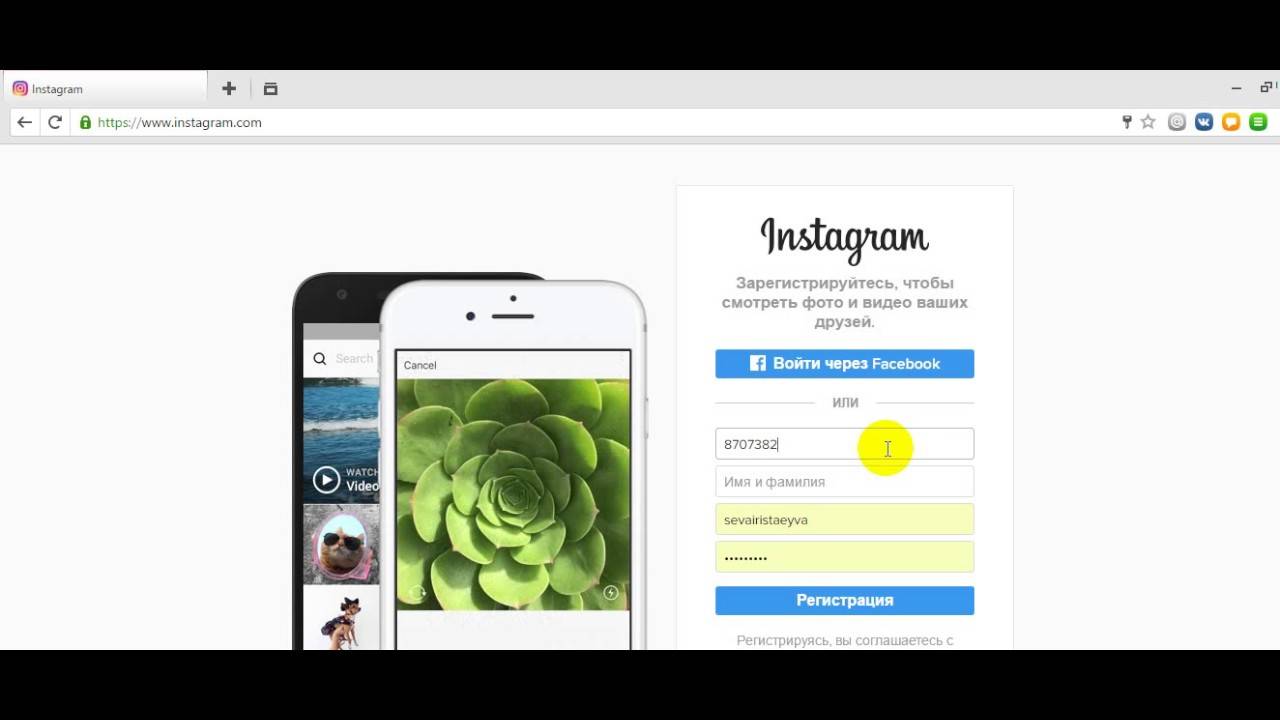 Внедряйте, пока это не сделали конкуренты + по промокоду “inscale” 5 дней в подарок. Кликайте -> boss.direct
Внедряйте, пока это не сделали конкуренты + по промокоду “inscale” 5 дней в подарок. Кликайте -> boss.direct
– Может ли веб-версия заменить мобильное приложение?
Ни веб-версия, ни расширения, ни даже эмулятор не обеспечат Вам стопроцентный функционал приложения . Они только упростят работу в некоторых случаях. То есть все способы использования Инстаграма с ПК можно рассматривать как дополнительные к приложению.
– Какой вариант использования Инстаграма с компьютера лучше?
Как я уже говорила выше, каждый способ обладает своими плюсами и минусами, поэтому всё зависит от Ваших нужд. Если Вам нужно только листать ленту и переписываться в директе — будет достаточно веб-версии. Если иногда возникает необходимость выложить пост с компьютера, то Вам поможет расширение. Ну а если нужен максимальный функционал, то единственный вариант — это установка инстаграм приложения через эмулятор.
– Как посмотреть прямой эфир с компьютера?
Прямые эфиры не отображаются в веб-версии, но приложение для Windows 10, расширения и эмуляторы справляются с задачей прекрасно.:max_bytes(150000):strip_icc()/delete-instagram-accounts-3485865-1-5bc766bb46e0fb0051902dd4.jpg)
НАС УЖЕ БОЛЕЕ 32 000 чел.
ВКЛЮЧАЙТЕСЬ
Коротко о главном
Итак, перечислю версии для ПК в порядке возрастания возможностей: веб-версия Инстаграм, приложение для Windows 10, расширение для браузера, эмуляторы Android.
Все они бесплатны, но есть закономерность: чем больше возможностей соц.сети Вам требуется, тем больше багов и неприятных сюрпризов Вы получите от инструмента. Как говорится, не я придумываю правила.
Ну а если без шуток, то дело в том, что полноценной официальной версии Инстаграма для ПК не существует и пока не предвидится, а расширения и эмуляторы — это просто обходные пути и вряд ли приветствуются разработчиками приложения.
При любом раскладе использования инсты с компьютера Вам придётся мириться с некоторыми неудобствами. И уже Вам виднее, стоит оно того или нет, и какой вариант для Вас оптимален. Как бы то ни было, мобильное приложение они не заменят, но могут стать для Вас хорошим вспомогательным инструментом.
Инстаграм регистрация через компьютер без скачивания. Инструкция по регистрации в инстаграм используя компьютер
Instagram — оригинальная социальная сеть и приложение для мобильных устройств в одном лице. При помощи этого сервиса можно удалённо хранить свои фотогалереи и видео, «расшаривать» их в сети, обрабатывать при помощи различных светофильтров. Посредством программы снимки мгновенно онлайн загружаются в профиль Инстаграмма.
При необходимости зарегистрироваться в Инстаграме можно и на компьютере. Для этого вам понадобиться эмулятор мобильного девайса и аккаунт на почтовом сервисе gmail.
Установка эмулятора
Примечание. Можно использовать любой эмулятор, поддерживающий сетевые соединения и регистрацию учётной записи после инсталляции на комп. В данном руководстве рассматривается бесплатное приложение Bluestacks, эмулирующее устройство Android.
1. Откройте на компьютере браузер. В поисковой системе Google или Yandex, сделайте запрос — официальный сайт Blustacks.
2. Кликните по первому в выдаче веб-ресурсу (bluestacks.com/ru/).
3. На главной страничке нажмите кнопку «Скачать BlueStacks 2» для загрузки дистрибутива на компьютер.
4. Запустите инсталлятор от имени администратора. Следуйте его инструкциям: после ознакомления с сообщениями нажимайте кнопку «Далее»; убедитесь в том, что включены надстройки «Доступ к магазину… » и «Коммуникации… »; щёлкните кнопку «Установить».
Создание в эмуляторе учётной записи
1. Кликните в окне Bluestacks, на рабочем столе, иконку «Play Маркет».
- «Существующий» — если у вас уже есть электронный ящик gmail.
- «Новый» — если вам нужно создать новый профиль gmail (без него зарегистрироваться в Инстаграм через компьютер не получится).
Совет! Создать аккаунт на Google можно непосредственно на компьютере. Откройте в браузере страницу accounts.google.com/SignUp?hl=ru и заполните регистрационную форму (сервис будет дополнительно отображать подсказки, как правильно вводить данные).
Запомните адрес почты (@gmail) и пароль для входа. Процедура регистрации предоставляется бесплатно.
3. Введите адрес ящика и пароль (если вы выбрали вариант авторизации «Существующий»).
4. В панели «Сервисы Google» при необходимости отключите надстройки «Резервное копирование… » и «Рассылка… ».
5. Если не хотите указывать платёжные реквизиты, то есть не планируете делать покупки в Play Маркете, клацните кнопку «Пропустить».
6. Перед входом в магазин приложений согласитесь с условиями его использования: в появившемся окошке выберите «Принять».
Регистрация в Инстаграме
1. В строке поиска Play Маркет введите Instagram.
2. Щёлкните в открывшейся подсказке по иконке приложения фотосервиса (которое вы сейчас будете устанавливать).
3. В появившейся панели клацните «Установить».
4. Разрешите доступ Инстаграм к данным устройства: нажмите «Принять».
5. На вкладке «Зарегистрироваться» кликните «Введите адрес».
Совет! Также создать учётную запись в Instagram можно при помощи аккаунта на Фейсбуке. Чтобы воспользоваться этой опцией, нажмите «Вход через Facebook».
6. Наберите в поле адрес вашего электронного ящика gmail.
7. Введите своё имя (не обязательно для заполнения; его можно пропустить, нажав по ссылке «Далее»).
8. Укажите имя пользователя (ваш ник в системе).
9. Придумайте пароль. В символьной комбинации обязательно должны присутствовать латинские буквы и цифры.
Фактически на этом этапе регистрация завершается. По желанию сразу после входа в учётную запись можно оформить фотопрофиль, найти друзей ВКонтакте (посредством подключения аккаунта), добавить контакты, оформить подписку. Для перехода к следующему полю настроек нажимайте опцию «Пропустить» (опция в правом верхнем углу).
Интересных вам знакомств и оригинальных фотогалерей в Instagram!
К сожалению, регистрация через компьютер на официальном сайте Инстаграм невозможна, поэтому без скачивания приложения нам не обойтись. Создать личный аккаунт в социальной сети можно только одним способом – установить эмулятор платформы Android и запустить с его помощью мобильную версию программы. Как это сделать, вы можете узнать на нашем сайте в разделе «Инструкции », а сейчас мы покажем, как зарегистрироваться в Инстаграме с компьютера через BlueStacks.
Создать личный аккаунт в социальной сети можно только одним способом – установить эмулятор платформы Android и запустить с его помощью мобильную версию программы. Как это сделать, вы можете узнать на нашем сайте в разделе «Инструкции », а сейчас мы покажем, как зарегистрироваться в Инстаграме с компьютера через BlueStacks.
Скажем сразу, этот процесс настолько прост, что через пару минут, вы сможете полноценно пользоваться всеми фишками соцсети на своем ПК, но чтобы все прошло гладко, внимательно читайте инструкцию. Итак, для регистрации нам понадобятся:
- БлюСтакс на русском языке ()
- Установленный Instagram в эмуляторе
- Электронная почта
- Телефонный номер
- Аккаунт в Фейсбуке, ВКонтакте и Твиттере (не обязательно)
- Выход в интернет
Создание учетной записи для продвинутых пользователей
- Открыть в BlueStacks приложение Инстаграм
- Войти с помощью Фейсбук или зарегиться
- Ввести почту, ник, пароль
- Добавить фото профиля с ПК или импортировать с соцсети
- Найти друзей в ВК и Instagram
- Подтвердить аккаунт через телефон
Если вы еще не установили мобильный сервис на компьютер и думаете, что можете справиться без инструкций, то мы расскажем в двух словах как это сделать.
Скачайте БлюСтакс с официального сайта и выполните стандартную установку. В поиске программы, найдите Instagram и перейдите на Google Play. После инсталляции откройте приложение и пройдите регистрацию.
Как зарегистрироваться в Инстаграме с компьютера
Сдадим немного назад и покажем процесс с установки приложения на эмулятор. Запустите BlueStacks и в главном окне, перейдите в раздел поиска.
Введите название программы (можно на русском языке) и нажмите на появившуюся иконку социальной сети.
Эти действия перекинут нас на страницу приложения для Android в магазин Play Market. Жмем на кнопку «Установить », ждем завершения инсталляции и открываем прогу.
Далее система предложит сделать instagram-регистрацию с компьютера через Фейсбук или создать учетную запись вручную. Первый вариант более быстрый, но все данные, включая e-mail, ник и аватар, будут перенесены в ваш профиль. Просто нажмите «Войти с помощью Facebook», введите логин/пароль и на этом можно поставить точку.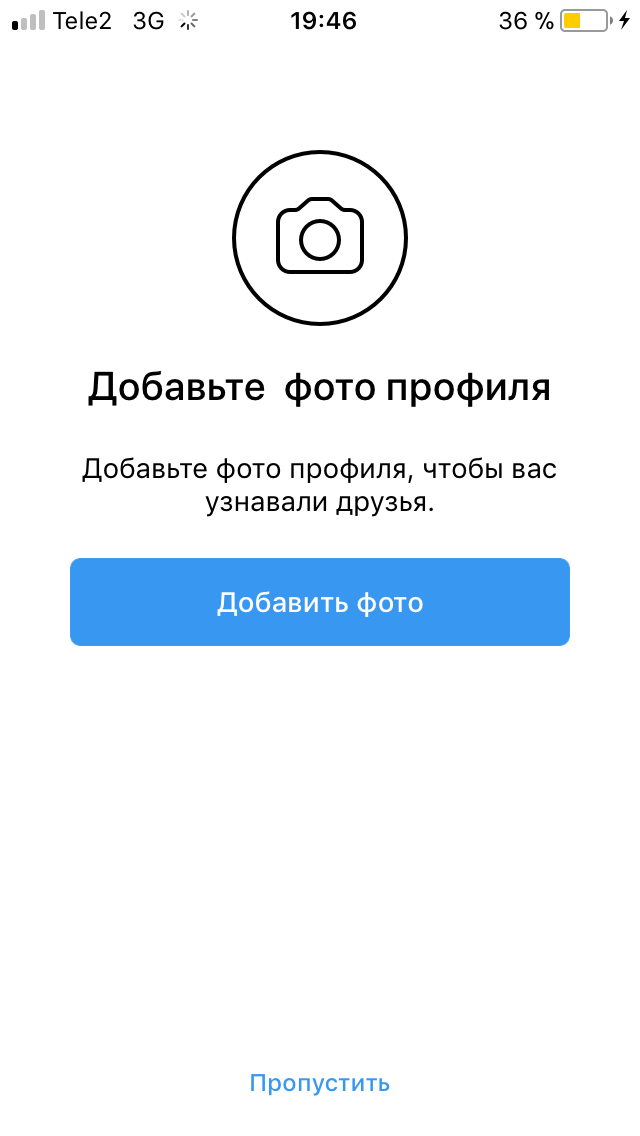 Но мы выбираем второй вариант, ведь не все пользователи имеют аккаунт в социальной сети. Итак, на первом этапе вводим адрес электронной почты (желательно @gmail.com).
Но мы выбираем второй вариант, ведь не все пользователи имеют аккаунт в социальной сети. Итак, на первом этапе вводим адрес электронной почты (желательно @gmail.com).
Теперь по желанию можно написать свое имя или пропустить этот шаг.
Имя пользователя нужно указывать обязательно, так как его будут видеть ваши друзья в Инстаграм. На ваше усмотрение можете написать его латиницей или кириллицей.
Придумайте надежный пароль для входа, чтобы исключить взлом аккаунта.
- Импортировать из Фейсбука
- Сделать снимок веб-камерой
- Добавить с жесткого диска ПК
- Импортировать из Твиттера
Если вы не хотите размещать свое изображение, то можно обойтись без скачивания и проигнорировать эту настройку.
На этом этапе, система предложит найти среди ваших друзей ВКонтакте тех, которые пользуются Инстаграм. Позже вы сможете подписаться на них. Также в следующем окне, появится предложение добавить инстаграмщиков из телефонной книги, но так как мы используем компьютерную версию приложения, нужно нажать на кнопку «пропустить».
Теперь осталось только подтвердить «новоиспеченный» аккаунт при помощи мобильного телефона. Вводим номер в международном формате и отправляем, после чего на ваш девайс придет СМС с кодом активации. Вписываем его в соответствующее поле и отсылаем на проверку. На этом, регистрация через компьютер закончена!
Итог
Теперь вы увидели, что instagram-регистрация с компьютера занимает мало времени и не требует каких-то супер навыков. Прямо сейчас, вы можете добавлять друзей, размещать видео и фотографии, лайкать и комментировать публикации. Как пользоваться приложением, читайте в других разделах нашего сайта, а если что-то не понятно, то пишите в отзывах к статье и мы обязательно ответим.
Кстати ! БлюСтакс имеет довольно жесткие требования к ПК или ноутбуку, поэтому старое «железо» не потянет эмулятор. Есть несколько аналогичных программ, которые работают на более слабых лэптопах. Среди них стоит выделить: Nox App Player, Genymotion, Windroy и YouWave for Android.
Друзья, привет. У меня сегодня для вас пост о регистрации в Инстаграмм с компьютера. Социальная сеть Инстаграм в настоящее время насчитывает более 300 миллионов Instagrammers. За последние годы сеть превратилась в популярное мировое сообщество в интернете. Сегодня всё больше людей присоединяется к Instagram, чтобы делиться своими личными фотографиями, и бренд в интернете.
Так как я загружена работой, то до недавнего времени зарегистрирована в Instagram не была. Толчком к регистрации послужила просьба моей сестры, она просто недоумевала почему меня нет в этой популярной сети
Как оказалось, регистрация на сайте с компьютера невозможна, да и фотографии загружать в соц. сеть с компьютера, без установки дополнительной программы, тоже нельзя.
Можно зарегистрироваться в Инстаграм только с мобильного устройства, что мне не удобно, так как телефоном я пользуюсь лишь для того, чтобы звонить, к сожалению зрение очень плохое. Я поискала информацию и нашла выход.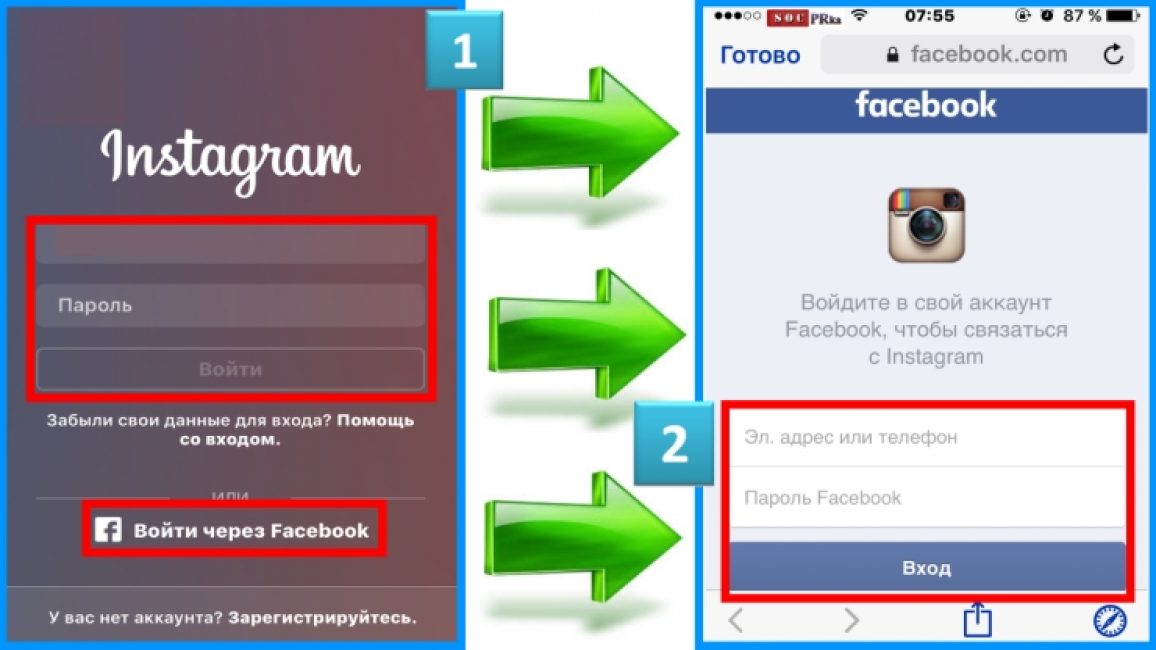 Если у вас тоже есть потребность зарегистрироваться в Инстаграм с компьютера, то моё руководство вам обязательно поможет.
Если у вас тоже есть потребность зарегистрироваться в Инстаграм с компьютера, то моё руководство вам обязательно поможет.
Регистрируемся в Инстаграм с компьютера
- 2. После скачивания программы, ждём её установки на компьютер, этот процесс занимает продолжительное время. Итак, после установки на рабочем столе появятся две иконки. Смело нажимаем на «Start Bluestacks». Про вторую иконку я расскажу чуть ниже, она нам тоже понадобится для загрузки фото в Инстаграм с компьютера
- 3. Откроются иконки с приложениями, но значка Инстаграм, там не будет. В поле поиска вводим заветное Инстаграм и нажимаем поиск.
- 4. Дальше нам надо будет войти в свой существующий аккаунт в Google или создать новый, чтобы иметь возможность пользоваться его площадками. Заранее скопируйте в блокнот адрес электронной почты и пароль, так как при вводе данных я столкнулась с тем, что английская раскладка клавиатуры не работает.
- 5.
 Принимаем условия пользования Гугл Play. В Play Маркет в нажимаем на приложения, или вводим свой запрос в строку поиска. Выбираем установить Инстаграм, первую иконку, далее принять все условия.
Принимаем условия пользования Гугл Play. В Play Маркет в нажимаем на приложения, или вводим свой запрос в строку поиска. Выбираем установить Инстаграм, первую иконку, далее принять все условия.
Как загрузить фото в Инстаграм с компьютера
Для этого надо скачать и установить на свой компьютер дополнительную программу Gramblr
Эта программа поддерживает Windows XP, Vista, 7,8 и Mac OSX.
- 1. Запускаем программу и авторизируемся при помощи логина и пароля Инстаграм — это шаг № 1. Фотография должна быть не более 500 kb и размеры 650 px на 650 px.
- 2. шаг № 2 Нажимаем загрузить и ищем нужную фотографию на компьютере для Instagram.
- 3. шаг № 3 Можно подписать свою фотографию и подставить
Те, кто хочет зарегистрироваться в Инстаграм иногда не представляют, как это сделать. Наша статья поможет решить данную проблему.
Навигация
Некоторые пользователи хотят зарегистрироваться в Инстаграм , но не знают как им это сделать. В данной статье мы поговорим о том, как зарегистрироваться в Инстаграм с компьютера.
В данной статье мы поговорим о том, как зарегистрироваться в Инстаграм с компьютера.
С чего начать? Конечно же с регистрации. Часто случается так, что только из-за этого человек не хочет пользоваться сервисом. Например, немногим известно, что с компьютера в Инстаграме тоже можно зарегистрироваться — не обязательно делать это через телефон.
Что нужно для регистрации в Инстаграм?
Ничего особенного вам не понадобится. Instagram является бесплатным сервисом с быстрым доступом.
Зарегистрироваться в сети через веб-интерфейс нельзя. Это обусловлено тем, что она рассчитана на использование на смартфонах.
Если говорить об обычном компьютере, то пройти регистрацию в приложении можно при помощи эмулятора операционной системы Android. Хотя, регистрация через смартфон осуществляется гораздо быстрее.
Процесс очень похож на регистрацию на мобильных устройствах, так как вы будете использовать для этого симулятор системы BlueStacks .
Как скачать эмулятор BlueStacks?
BlueStacks на данный момент является самым лучшим эмулятором системы Андроид.
Скачать приложение можно на его . Для этого зайдите на него и выберите «Скачать «. После окончания скачивания включите программу.
Как установить BlueStacks?
При первом запуске вам будет предложено войти в аккаунт Google Play или , если у вас его ещё нет. В любое время вы можете сменить аккаунт в настройках.
Мы поговорим о втором варианте.
- Для этого нажмите «Register with Email » и вам откроется страничка , где нужно указать свою электронную почту , новый логин и пароль
- Введите необходимые данные и кликните на стрелку вперёд вверху справа
- Далее введите ваши имя и фамилию и номер телефона
- После этого, если хотите, можно выполнить поиск друзей в Facebook и Вконтакте
- Теперь регистрация окончена. Вам остаётся только найти своих друзей и подписаться на их странички
Также вам будут полезны статьи — как зарегистрироваться в Инстаграм через
Регистрация в Инстаграм через компьютер – это не только возможно, но и довольно просто.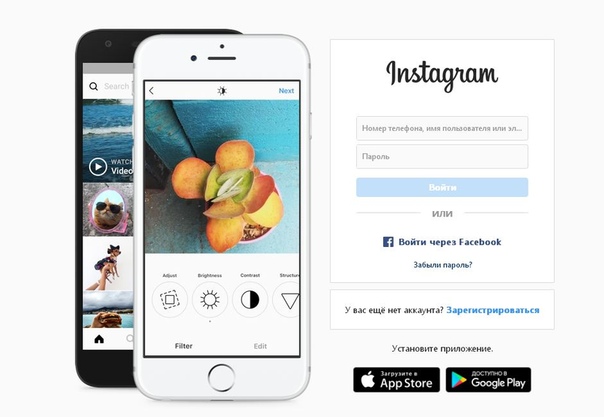 И мы расскажем вам подробно, как это сделать. Хотя эта популярная социальная сеть ориентирована на мобильные устройства, пользоваться ее возможностями можно и с ПК. Прежде всего, вам нужно запустить Инстаграм с вашего компьютера. Сделать это возможно 2-мя способами установив программу RuInsta или самый популярный из эмуляторов Андроид – BlueStacks.
И мы расскажем вам подробно, как это сделать. Хотя эта популярная социальная сеть ориентирована на мобильные устройства, пользоваться ее возможностями можно и с ПК. Прежде всего, вам нужно запустить Инстаграм с вашего компьютера. Сделать это возможно 2-мя способами установив программу RuInsta или самый популярный из эмуляторов Андроид – BlueStacks.
Регистрация в инстаграм с помощью программы RuInsta
Скачайте с нашего сайта, при первом запуске приложения RuInsta вы увидите окно с формой регистрации.
Важные моменты:
Регистрация в инстаграм с помощью эмулятора Андроид BlueStacks
На компьютер начинается с установки эмулятора. Скачайте BlueStacks , а затем установите его, воспользовавшись простой инструкцией:
Теперь вам нужно войти в ваш Google аккаунт. Если у вас нет его, вам нужно его зарегистрировать. После этого перед вами будет привычный интерфейс Android.
Используя поиск (кнопка Search), найдите и загрузите Инстаграм, написав название программы в строке поиска. Теперь начинается непосредственно регистрация в Инстаграме через компьютер на русском.
Теперь начинается непосредственно регистрация в Инстаграме через компьютер на русском.
Регистрируемся в Инстаграм с ПК
Запустите Инстаграм и нажмите кнопку Регистрация в появившемся окне. Теперь процедура стандартная для аналогичных программ:
Вы можете использовать ваши данные из Фейсбук при регистрации, если у вас есть аккаунт в этой сети. Регистрация в Инстаграме на компьютере завершена. Теперь вы можете пользоваться всеми возможностями социальной сети. Добавляйте ваших знакомых и друзей, просматривайте их ленты, оставляйте свои комментарии под их постами и добавляйте ваши собственные фото-шедевры в вашу ленту.
5 способов регистрации Инстаграма с компьютера прямо сейчас
Автор Лика Торопова Опубликовано Обновлено
Зарегистрироваться в Инстаграме поможет браузерный формат, приложение в Windows Market, эмуляторы и авторизация через другие социальные сети.
Регистрация через браузер на ПК
Зарегистрироваться в Инстаграме через ноутбук возможно с помощью номера телефона, адреса электронного ящика или страницы в Facebook. В первом случае пользователь получит ответ в качестве СМС. Во втором – на email поступит ссылка, которая подтвердит авторизацию.
Чтобы войти в Инстаграм нужно:
- установить программу от Windows Store;
- воспользоваться эмулятором Bluestacks;
- зайти в браузерную версию;
- скачать плагин для браузера.
Стандартная компьютерная версия Instagram отличается отсутствием Директа, отправки публикаций и загрузки Stories. Используя эмуляторы и сторонние способы, пользователь сможет загружать фотографии и переписывать в Директе с друзьями.
Зарегистрироваться в Инстаграме через ноутбук возможно, как с номером мобильного, так и без него.
Приложение для Windows Store доступно только обладателям версии 8 и 10. Для пользователей 7 и Vista стандартного инструмента не предусмотрено.
Регистрация возможна, через браузерную версию, с авторизацией по номеру, адресу электронной почты и странице в Facebook.
Через Фейсбук
Чтобы авторизоваться или создать аккаунт через Facebook, его нужно предварительно зарегистрировать. Воспользовавшись второй социальной сетью, можно добавить новую страницу и автоматически загрузить: фото, имя и фамилию, адрес электронной почты.
Как пройти авторизацию с помощью страницы в Facebook:
- Зайти на официальный сайт Инстаграма.
- Нажать «Авторизоваться с помощью Facebook».
- Ввести данные от учетной записи второй социальной сети.
- Нажать: Разрешить доступ.
Теперь, система потребует ввести никнейм: логин и название страницы, которое будет использовано при поиске страницы и авторизации.
Преимущество подключения профиля через Facebook: не нужно использовать номер телефона или email. При восстановлении пароля достаточно указать: «Вернуть через Фейсбук».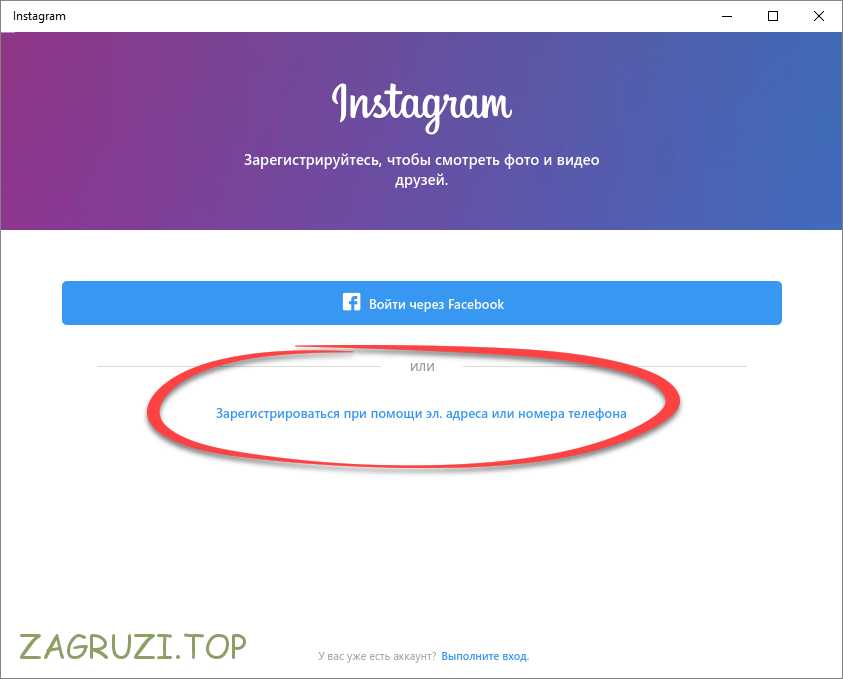 Также, подключенный профиль подойдет для быстрой работы с бизнес-аккаунтами.
Также, подключенный профиль подойдет для быстрой работы с бизнес-аккаунтами.
Мнение эксперта
Лика Торопова
Много времени провожу в социальных сетях, любимчик — Instagram
Привет, я автор сайта storins.ru, если вы не нашли своего ответа, или у вас есть вопросы, то напишите мне, я постараюсь ответить вам максимально быстро и решить вашу проблему. Список самых интересных моих статей:Если ранее был сохранен пароль от другой учетной записи – нажать «Переключить аккаунты». Или же, нажать по значку ключа, сверху, в поисковой строке. Пароль мог быть автоматически сохранен и единственный способ, как избавиться от него – удалить из списка.
По номеру или email
Зарегистрироваться без номера получится только в авторизации через Facebook. Используя стандартные методы создания учетной записи, пользователю придется выбирать: номер телефона или адрес электронной почты. В первом случае на указанный номер придет SMS, во второй – письмо с ссылкой.
Как зарегистрироваться с браузера в Инстаграме:
- Зайти на сайт – нажать «Зарегистрироваться».
- Появятся строки для заполнения: мобильный телефон, имя и фамилия, логин пользователя и придуманный пароль.
- Заполнить – нажать «Регистрация».
В строку: «Номер телефона» или Email можно ввести любой тип данных. Важно, чтобы эта информация была актуальной: рабочий номер или адрес почты. В противном случае, получить сообщение и подтвердить информацию не получится. Как и восстановить пароль в дальнейшем, используя один из типов данных.
Переходя на страницу, владелец получит уведомление: «Подтвердите регистрационные данные страницы». Сообщение появится в мобильной и компьютерной версии. Основная цель подтверждения сведений – повышение безопасности страницы, возможность восстановить данные без дополнительных проблем.
Регистрация посредством эмулятора
Используя эмулятор Android, пользователь сможет выполнить все те же действия, которые доступны с мобильного устройства.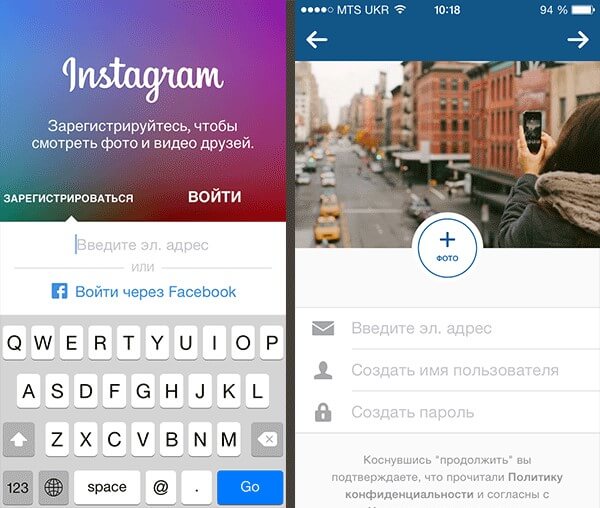 К примеру, один из популярных – Bluestacks, который работает со многими приложениями. Недостаток эмулятора – высокое потребление оперативной памяти. Поэтому, его рекомендуют использовать нерегулярно, а при необходимости.
К примеру, один из популярных – Bluestacks, который работает со многими приложениями. Недостаток эмулятора – высокое потребление оперативной памяти. Поэтому, его рекомендуют использовать нерегулярно, а при необходимости.
Как зарегистрироваться в Инстаграме через эмулятор:
- Скачать и установить последнюю версию Bluestacks.
- Зайти – указать данные от своего Google Account.
- Play Market – скачать Instagram.
- Открыть – нажать: «Зарегистрироваться».
- Указать нужный тип информации для авторизации в сервисе.
Регистрируя страницу в Instagram через эмулятор, пользователи смогут выбрать любой тип ввода данных: через Facebook, по адресу электронной почты, используя номер телефона. Как и с браузерной версии, на email или смартфон придет уведомление с кодом подтверждения.
Если Bluestacks не запускается, можно использовать эмуляторы Memu Player или Nox App. Как и в других программах подобного типа, пользователь должен установить приложение Instagram, а уже после – начать регистрацию страницы.
Регистрация через приложение Инстаграм для компьютера
Приложение для Windows 10 и 8 на компьютер можно скачать в официальном магазине Windows Market. Доступно для обладателей лицензии, где включено автоматическое обновление системы. Компьютерная версия отличается от стандартной: отсутствуют категории в настройках и возможность опубликовать запись.
Как зарегистрироваться в Инстаграме через компьютерную версию:
- Зайти в Windows Market – ввести в строку поиска: «Instagram».
- Нажать: «Получить» – подождать окончания загрузки.
- Запустить – выбрать: «Зарегистрироваться».
- Появятся варианты выбора: через номер или email.
- Выбрать – подождать ответного сообщения.
- Подтвердить регистрацию – ввести имя и фамилию, логин.
- Указать два раза пароль – зарегистрироваться.
В компьютерной версии также доступна регистрация через Facebook. Нажимая, приложение автоматически отправит пользователя в стандартный браузер и потребует авторизации. Для создания страницы нужно указать информацию для входа в социальную сеть и нажать: «Продолжить».
Для создания страницы нужно указать информацию для входа в социальную сеть и нажать: «Продолжить».
Встречающиеся проблемы при регистрации и их решение
Во время регистрации бывают такие проблемы и ошибки:
- выдает ошибку соединения. Отсутствует подключение к Интернету или нестабильное подключение;
- «Приложение остановлено» или автоматически закрывается. Проблема при загрузке, текущие обновления или скачанная версия не соответствует мобильному устройству;
- невозможно зарегистрироваться, потому адрес почты или номер телефона уже зарегистрированы;
- «Во время создания аккаунта произошла ошибка». Проблема с IP-адресом: нужна перезагрузка роутера или маршрутизатора, который используется для подключения.
В первом и последнем случаях, пользователю нужно перезагрузить точку доступа или выбрать любую другую. Если приложение закрывается автоматически – удалить и установить заново. Или же, удалить и перезапустить смартфон.
В случае, если невозможно зарегистрироваться в Инстаграме потому что адрес или номер уже использованы – нужно обратиться в техническую поддержку Instagram. Это касается тех случаев, когда пользователь ранее не был зарегистрирован в Инстаграме.
Также, если не получается зарегистрироваться в Инстаграме, то попробовать с другого устройства. К примеру, если авторизация была через компьютер – подключиться через смартфон, используя мобильную точку доступа.
Зарегистрироваться в Инстаграме с компьютера также просто, как и с телефона. При вводе номера или адреса электронной почты, нужно проверять каждый символ. Иначе, информация о входе будет отправлена другому пользователю.
Как зарегистрироваться в Instagram онлайн (ПК / компьютер) (новый процесс)
Instagram — популярное приложение для iPhone / Android, которое позволяет применять ретро-фильтры к фотографиям и делиться ими с друзьями. Чтобы использовать его, пользователям необходимо сначала зарегистрироваться. Несколько месяцев назад мы опубликовали статью [Как зарегистрироваться в Instagram онлайн (ПК / компьютер)], описывающую процесс регистрации с ПК. К сожалению, , Instagram внес некоторые изменения в веб-сайт, и теперь этот процесс больше не работает.
Несколько месяцев назад мы опубликовали статью [Как зарегистрироваться в Instagram онлайн (ПК / компьютер)], описывающую процесс регистрации с ПК. К сожалению, , Instagram внес некоторые изменения в веб-сайт, и теперь этот процесс больше не работает.
Однако есть еще один способ зарегистрироваться и использовать Instagram со своего компьютера.В отличие от предыдущего процесса, этот трюк позволяет пользователям обмануть Instagram, заставив думать, что они используют телефон, хотя на самом деле это делается с компьютера.
Регистрация в Instagram онлайн (ПК / компьютер)
1. Загрузите и установите BlueStacks . Это поможет вам настроить среду для запуска приложения Instagram на вашем компьютере.
2. Загрузите приложение Instagram для Android.
3. Теперь установите приложение Instagram в Bluestacks, дважды щелкнув .apk файл. BlueStacks автоматически установит приложение.
4. Запустите средство запуска приложений Bluestacks и откройте приложение Instagram из библиотеки BlueStacks.
5. Приложение предлагает вам зарегистрироваться при первом запуске. Нажмите кнопку « Register » и введите необходимые данные. При желании вы можете импортировать изображение своего профиля из своей библиотеки или из Facebook.
Теперь вы готовы использовать Instagram и его приложения.
Обновление: Мы обнаружили, что некоторые из наших читателей сталкивались с проблемами во время установка приложения Instagram. Пользователи получают такие ошибки, как Ошибка установки Apk: INSTALL_FAILED_INSUFFICIENT_STORAGE или Ошибка установки Apk: INSTALL_FAILED_INVALID_APK когда они дважды щелкают по .apk. Для аналогичных проблем «Ошибка установки Apk», попробуйте установить apks из BlueStacks вместо двойного щелчка по ним из Windows. Прочтите эту статью , чтобы узнать , как получить доступ к вашим локальным файлам внутри BlueStacks .Теперь загрузите и установите Android Market Installer , используя . OI File Manager внутри BlueStacks. А затем установите приложение Instagram в так же внутри BlueStacks. Это также устранит ошибку «Отклонить» регистрацию .
Еще несколько статей « Instagramic » 😉
Как загрузить фотографии в Instagram с компьютера (онлайн)
Как использовать Instagram с веб-камерой
Instagram + Солнцезащитные очки = Instaglasses — Filters for Real Life?
Как использовать эффекты Instagram на ваших фотографиях с помощью Photoshop
Почему Instagram действительно стоит миллиард
Архивы Instagram от 7labs
#How To #Instagram Все публикации на 7labs, включая этот , соответствуют нашей политике раскрытия информации.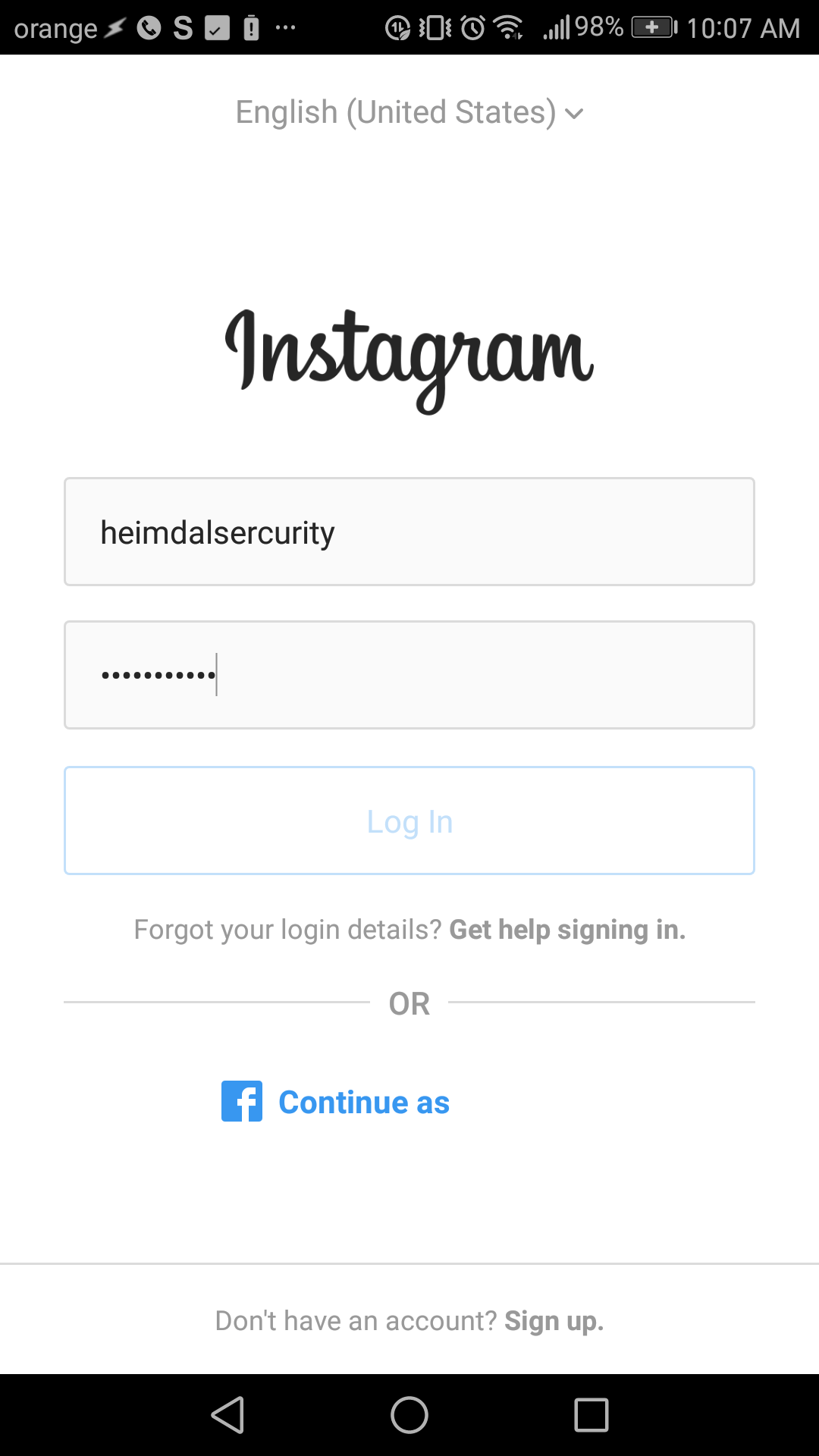
Регистрация в Instagram с компьютера и ноутбука: пошаговая инструкция
Как зарегистрироваться в Инстаграм с компьютера — важный вопрос для человека, пользующегося фотосетом. Если особенности использования социальной сети со смартфона редко вызывают вопросы, то в процессе применения ресурса с ПК и ноутбука возникают проблемы. Первый вопрос, который возникает к пользовательским данным, связан с регистрацией в фотосети и созданием в ней личного кабинета.В статье дан подробный ответ на поставленный вопрос.
Регистрация в Instagram через компьютер: шаг за шагом
Instagram Изначально он создавался как мобильная стандартная система. Полноценное использование разрешено, если у вас есть ноутбук или планшет под управлением ОС iOS, Android или Windows Phone.
Достичь оптимального результата допускается только при использовании эмулятора одной из действующих сетей. Суть программы в том, чтобы быть разработанной для ПК и полностью воссоздавать работу используемой ОС.
Если скачать и установить эмулятор на компьютер, в вашем распоряжении полноценный смартфон на базе Google. Пользователь сможет выполнять следующие функции и операции:
- Проведение стандартной регистрации.
- Нравится.
- Добавление фото.
Чтобы воспользоваться этим преимуществом, сначала необходимо загрузить и установить приложение Android BlueStacks. Желательно брать с официального сайта, чтобы не столкнуться с подделкой, неисправностью и вирусами.После этого для регистрации в Инстаграм с компьютера производятся следующие манипуляции:
- Скачанный файл запускается ..
- В открывшемся после этого окне нужно нажать Продолжить.
- Выберите место для размещения программы — стандартную или любую другую папку.
- Кнопка «Обзор» активна, при этом указывается будущее расположение утилиты.
В конце операции на рабочем столе появятся два типичных значка «Приложения» и «Запустить BlueStacks».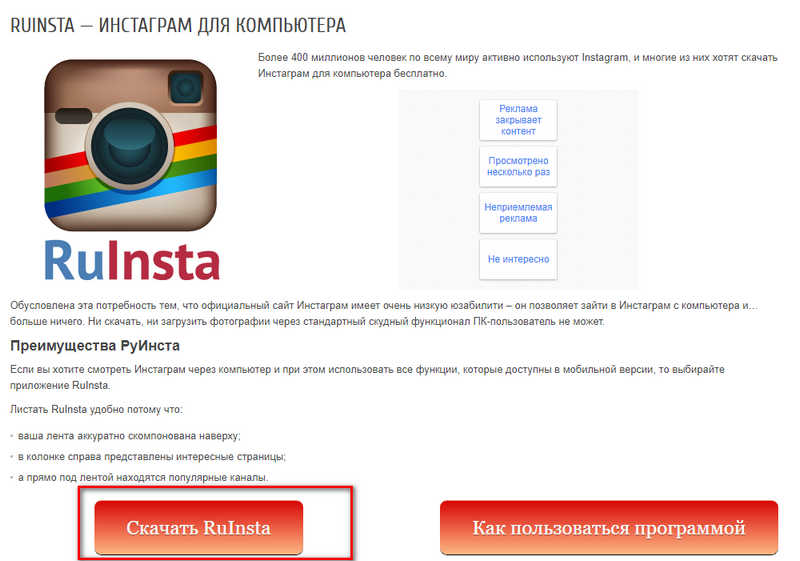 С помощью второго запускается эмулятор. Первый открывает папку с ярлыками для установки официальных приложений.
С помощью второго запускается эмулятор. Первый открывает папку с ярлыками для установки официальных приложений.
Преимущества регистрации учетной записи
Основным преимуществом использования программы является простота регистрации. Выполняется так:
- Переход на официальный ресурс.
- На главной странице откроется форма авторизации.
- Внизу страницы ссылки на специальный мобильный клиент, расположенный в Google Play.
- Введена запрошенная сайтом информация. Здесь нужно зарегистрировать электронную почту или мобильный. Если пользователь забыл пароль, код восстанавливается через эти контакты.
- Пароль придуман самостоятельно, он состоит из букв и цифр.
- Введенная информация тщательно проверяется и нажимается кнопка «Регистрация».
- Система перенаправляет на страницу для первых шагов. Через другие социальные сети вы можете подписаться на друзей с помощью ресурса.
- Чтобы друзья узнали пользователя, необходимо опубликовать собственное фото или отправить уведомление о созданном профиле.

В профиле откроется надпись о том, что фото и видео можно скачивать исключительно через мобильные приложения. В полученной версии человеку будет разрешено редактировать список подписчиков, изучать интересный контент и изменять информацию о себе.
Регистрация по телефону
Регистрация в программе возможна по мобильному телефону, а не только по почте.Схема создания собственного профиля в этом случае мало чем отличается от описанной выше. После такой регистрации вы можете использовать следующие параметры:
- Отслеживание активности друзей;
- Посмотреть интересные факты из жизни известных людей;
- Выкладка новостей;
- Использование фильтров;
- Прямая трансляция.
Чтобы получить доступ к таким функциям, вам необходимо освободить место на ПК перед установкой клиента. Удалив все лишнее, приложение устанавливается и создается профиль.
Электронная почта для регистрации
Если мобильного телефона под рукой не оказалось, если невозможно использовать проверочное SMS с кодом, следует действовать альтернативным способом. Рекомендуется выполнять операции такого плана:
Рекомендуется выполнять операции такого плана:
- Официальная учетная запись социальной сети создается через зарегистрированную почту. Аналогичная операция проводится по описанной выше схеме, только вместо региона активируется кнопка с почтой;
- После выбора этого поля пользователю будет представлена строка для ввода почты.Важно соблюдать осторожность. При необходимости сюда система отправит письмо со специальной ссылкой.
После выполнения основной части действий в сети остается узнать личную информацию о друзьях, после чего нужно отправить им приглашения прямо на свой компьютер.
Создать профиль с компьютера или ноутбука
С ноутбука или планшета пользователь имеет право и возможность создать профиль и провести простую регистрацию своей страницы с точки зрения функциональности.Единственное, на что нужно обратить внимание, это не представится возможность самостоятельно размещать публикации на смартфоне. Также нет возможности общаться с подписчиками через раздел личных сообщений. Часто происходит сбой в функциях сайта — Истории и Сохраненные.
Часто происходит сбой в функциях сайта — Истории и Сохраненные.
Что касается регистрации, то она доступна ежедневно, 24 часа в сутки. Среди положительных факторов, которые можно получить с помощью данного метода создания профиля, можно выделить следующие:
- Отсутствие изнурительной и трудоемкой подготовки;
- Не нужно скачивать дополнительное оборудование.
- Для их получения необходимо перейти на главную страницу сервиса в браузере ПК.
После перехода выбирается соответствующий язык. Кнопка для этого находится внизу страницы. При возникновении трудностей у пользователя появилась возможность изучить доступные условия и правила использования функционала социальной сети.
Создать аккаунт на ноутбуке или компьютере намного проще и проще, чем на обычном смартфоне или планшете.Причина элементарная, ведь в доступности — удобная клавиатура и быстрый доступ к почте.
Регистрация по телефону или электронной почте
Регистрация в Instagram с помощью электронной почты или мобильного телефона занимает немного больше времени, чем аналогичный процесс, выполняемый в социальной сети Facebook.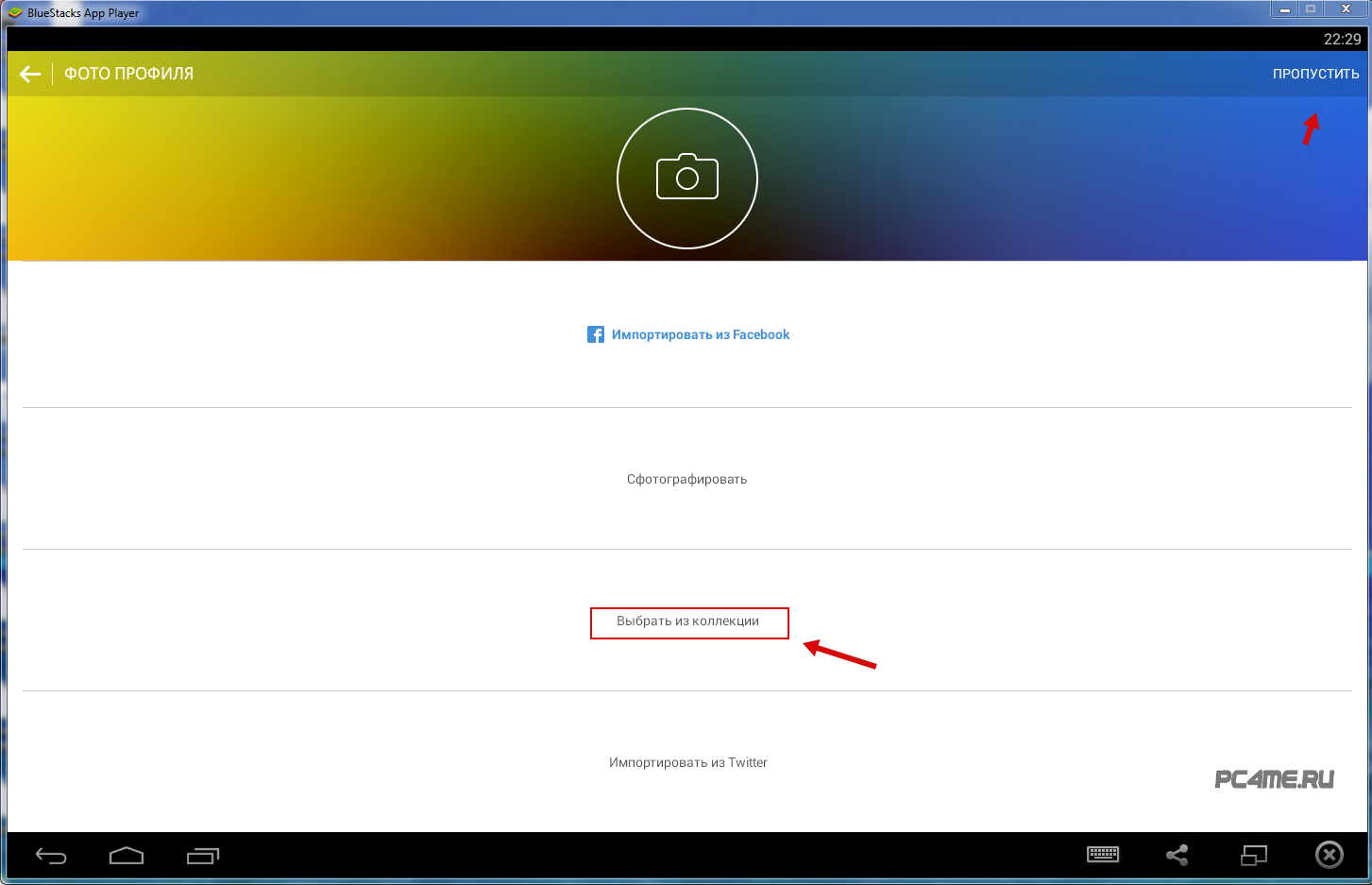 Создание профиля с помощью телефона или почтового ящика характеризуется как синхронизация между социальными сетями. Последовательность действий в этом случае следующая:
Создание профиля с помощью телефона или почтового ящика характеризуется как синхронизация между социальными сетями. Последовательность действий в этом случае следующая:
- Нажмите кнопку «Зарегистрироваться».
- В открывшемся после этого меню необходимо указать имя, пароль и выбранный ник.
- Кнопка с Регистрацией активирована. Примерно через пару минут вы сможете скачать на свой телефон нужный мобильный клиент.
При разработке пароля для Instagram нужно быть осторожным. Желательно использовать не простые слова или даты рождения. Необходимо использовать буквы и цифры, регистр, разрешенные символы.
Обобщить
Как показала практика, операция по созданию собственного инстаграм-аккаунта доступна всем пользователям и совершенно бесплатно.Если человек раньше не пользовался социальными сетями, если он редко брал их с планшетов и смартфонов, нужно просто следовать этим инструкциям, зарегистрироваться и следовать рекомендациям.
Как зарегистрировать Инстаграм на компьютере.
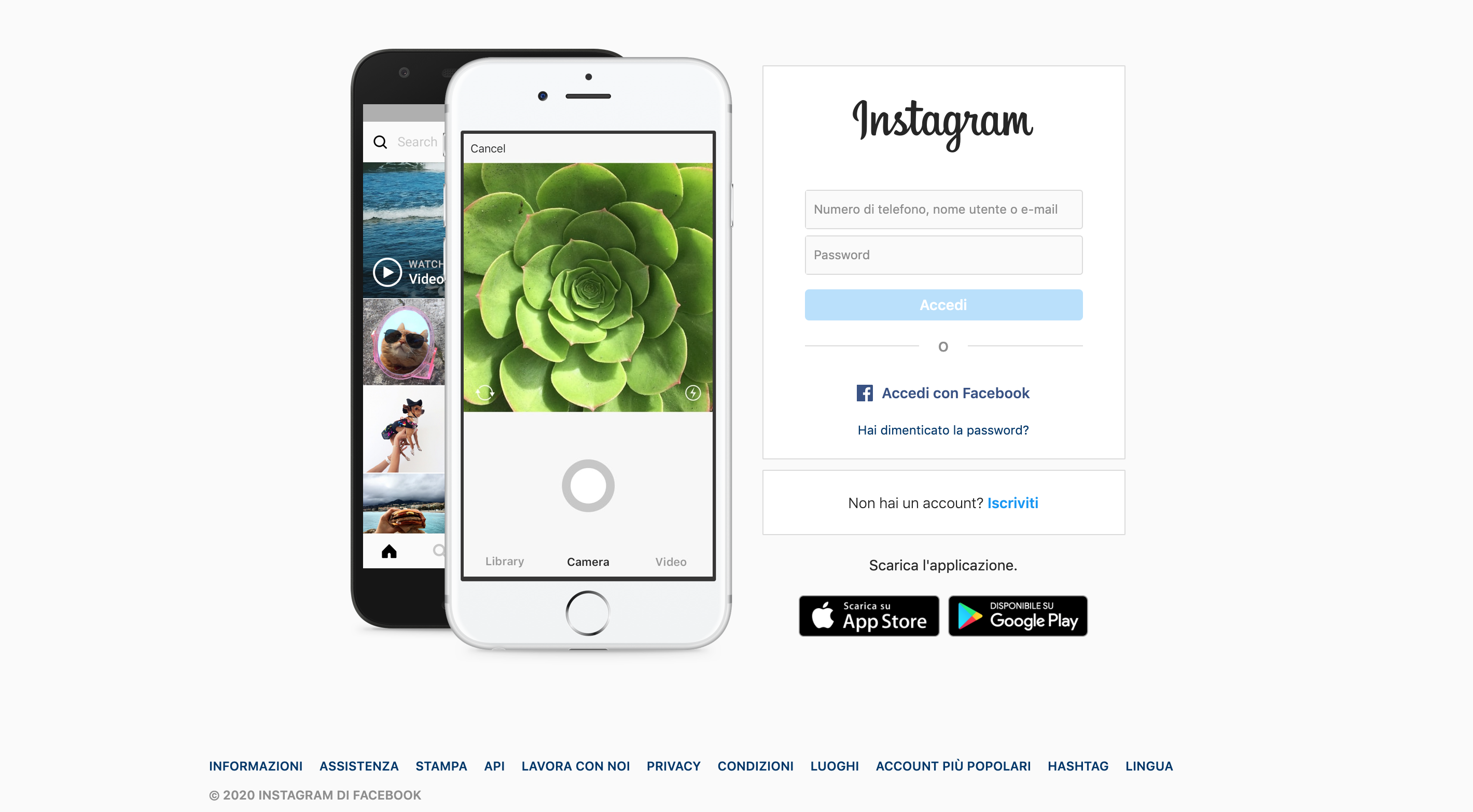 Альтернативные способы регистрации в инстаграмме с ПК. Преимущества регистрации счета
Альтернативные способы регистрации в инстаграмме с ПК. Преимущества регистрации счетаInstagram — бесплатная социальная сеть, пользующаяся огромной популярностью. Он построен по типу микроблогов с графическими файлами. То есть пользователи откладывают фотографии и делают под них записи.В «Инстаграм» пользователи общаются, обмениваются короткими сообщениями и даже занимаются бизнесом. Это очень удобно! Далее изучаем процесс регистрации в Instagram. Как ты справишься с задачей? Сколько профилей можно зарегистрировать? Как происходит продвижение в анкетах соцсетей? На все это нужно отвечать, и не только мы должны быть ниже. На самом деле все не так уж и сложно. Главное — выделить время на процедуры.
Способы регистрации
Instagram можно зарегистрировать разными способами.Все зависит от личных предпочтений конкретного человека.
Как именно действовать? Каждый самостоятельно принимает для себя наиболее комфортное решение. Предлагаемая ниже инструкция поможет разобраться во всех нюансах того или иного сценария.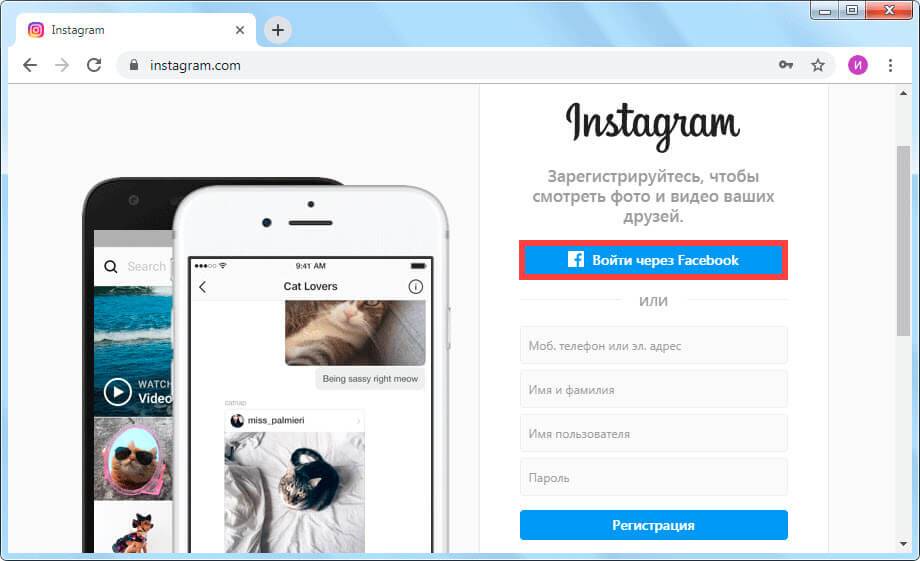
Ограничения по профилям
Регистрация аккаунтов в Instagram — процесс не такой уж и сложный. Иногда пользователи хотят запустить сразу несколько анкет. Является ли это возможным?
Например, за короткое время с одного устройства не удастся запустить более 5 анкет.После исчерпания соответствующего лимита пользователю рекомендуется подождать некоторое время (обычно больше месяца), а затем возобновить попытки регистрации новых анкет в «Инстаграм».
Важно: система может запросить верификацию профилей через мобильный телефон или социальные сети.
Кроме того, к приложению Инстаграм невозможно привязать более 5 аккаунтов. Обычно потребность в большом количестве анкет в реальной жизни не встречается.
Приносим анкету на ПК
В Instagram регистрация бесплатна.Ни при каких обстоятельствах вам не придется платить за использование этой социальной сети.
Приступим к созданию нового профиля на указанном ресурсе. Для начала ознакомьтесь с инструкцией по работе с ПК.
В этом случае у пользователя будет:
- Открыть в браузере официальную страницу Instagram. Для этого вам сначала нужно будет подключиться к сети.
- В появившемся окне укажите номер телефона или e-mail, имя пользователя, имя человека и пароль для входа в систему.Обычно регистрационная форма отображается автоматически. Если этого не произошло, необходимо найти и нажать на кнопку «Зарегистрироваться».
- Щелкните элемент управления под названием «Регистрация», он находится в форме регистрации.
- Перейдите по ссылке, указанной в письме из инстаграмма, или напишите код подтверждения процедуры в специальном окошке, отправленном на мобильное устройство.
Вот и все. Как показывает практика, регистрация в Instagram занимает считанные минуты.Но это лишь один из возможных вариантов развития событий.
Facebook и Instagram
Руководство по созданию профиля в «Instagram» с помощью Facebook имеет такой вид:
- Пройдите через браузер на странице Instagram.

- Нажмите кнопку «Войти через Facebook». Он находится вверху регистрационной формы.
- Укажите данные анкеты в указанной социальной сети.
- Щелкните по кнопке «Войти».
- Подтвердите процедуру.
Готово. Теперь при желании пользователь может редактировать форму в «Инстаграм». Но это еще не все.
Регистрация с мобильного устройства
Пора познакомиться с процессом регистрации в Instagram с телефона. Для начала остановимся на классическом случае — когда операция осуществляется через официальное приложение для мобильных устройств. Это самый простой вариант развития событий.
Действовать в сложившейся ситуации пользователям предлагается так:
- Скачать и установить официальное приложение Instagram.Вы можете сделать это через PlayMarket или AppStore.
- Подключитесь к Интернету на своем мобильном устройстве.
- Откройте главное меню устройства и щелкните изображение «Instagram».
- Выберите метод регистрации.
 Например, «с номером телефона или электронной почты».
Например, «с номером телефона или электронной почты». - Заполните регистрационную форму, которая появляется на экране. Не отличается от версии для ПК.
- Нажмите на кнопку «Зарегистрироваться».
Важно: Если вы нажмете «Войти через Facebook», пользователю будет предложена форма авторизации в соответствующей социальной сети.
Мобильное устройство и браузеры
А как сделать анкету в «инстаграм» с мобильного телефона через браузер? Это не самый распространенный вариант развития событий.
Инструкции в таких случаях полностью совпадают с инструкциями по созданию учетных записей через компьютер. Отличие заключается в том, что для реализации задачи в нашем случае будет использоваться мобильный браузер.
Несколько анкет
Дата регистрации в Instagram обычно смотрится с разными сторонними сервисами.Пользователю необходимо указать название анкеты анкеты, а затем нажать на кнопку, отвечающую за запуск сканирования данных. Все просто, но на практике этот прием используется редко.
Все просто, но на практике этот прием используется редко.
Для регистрации нескольких анкет в Instagram пользователю потребуется:
- Выйти из своего основного профиля.
- Повторите одну из ранее предложенных инструкций.
- После завершения операции вам необходимо будет привязать вторые учетные записи к приложению Instagram.
Сделайте так, чтобы предлагалось так:
- Зайдите в свой основной профиль «Инстаграм».
- Нажмите на изображение шестеренки в правом верхнем углу и перейдите в «Настройки».
- Fly в появившемся списке «Добавить учетную запись».
- Укажите информацию для авторизации в той или иной анкете.
На данном этапе можно остаться. Теперь пользователь сможет переключаться между анкетами. Для этого вам нужно будет тапнуть по имени пользователя в Instagram вверху окна, а затем выбрать тот или иной профиль.
Закрытая услуга продвижения
Анкеты в «Инстаграм» активно раскручиваются. Для этого пользователь может использовать различные платные и бесплатные сервисы. Рассмотрите возможность регистрации в Instagram на Nakrutka.by. Это закрытая услуга продвижения.
Для этого пользователь может использовать различные платные и бесплатные сервисы. Рассмотрите возможность регистрации в Instagram на Nakrutka.by. Это закрытая услуга продвижения.
Чтобы получить здесь профиль, вам потребуется:
- Найти приглашение присоединиться к проекту. Справочные ссылки для регистрации на «Chewka.bay» охотно размещают пользователи на тематических форумах.
- Перейти по реферальной ссылке.
- Укажите телефон, логин, почту, пароль (дважды) для профиля на сервисе.
- Щелкните по кнопке «Регистрация».
Основные проблемы возникают при поиске приглашений на участие в проекте. В остальном никаких трудностей быть не должно.
Instagram Регистрация — обязательная процедура, которую должен будет пройти каждый новый пользователь социальной сети. Но пусть это вас не огорчает, регистрация в Инстаграм занимает у вас не больше 5 минут, а может и меньше, все зависит от вашей скорости при заполнении желаемых форм.
Зачем регистрироваться в инстаграм
О популярной социальной сети, оставившей Twitter и Mayspace с обочины, сегодня знает каждый. Instagram позиционирует себя как дружелюбная социальная сеть, а это значит, что у вас есть все шансы завести новых друзей, много общаться и даже стать популярным. Все, что вам нужно, чтобы стать одним из пользователей сети — регистрация в Instagram онлайн. Незарегистрированные пользователи не могут общаться с другими людьми в сети, они не могут оставлять свои комментарии под сообщениями, им недоступны подписка на другие учетные записи и другие возможности.Instagram регистрируется бесплатно, уделите несколько минут своего времени. Мы расскажем, как это сделать.
Пошаговая инструкция по регистрации в инстаграм
В Stagram регистрация в России стандартна для таких приложений, поэтому вам не составит труда быстро ее пройти. Наш совет упростит и упростит процесс:
Сейчас регистрация в Instagram на русском языке считается завершенной. Вы присоединились к одной из самых масштабных социальных сетей и можете начать использовать ее возможности.Скорее добавьте своих друзей в контакты. Сделать это можно разными способами: вы можете найти друзей в Twitter или Facebook, импортировать контакты с телефона или выполнить традиционный поиск по имени и псевдониму. Такая простая регистрация в Instagram откроет вам дверь в мир виртуального общения, ярких фотографий, бесконечных лент и интересных постов.
Вы присоединились к одной из самых масштабных социальных сетей и можете начать использовать ее возможности.Скорее добавьте своих друзей в контакты. Сделать это можно разными способами: вы можете найти друзей в Twitter или Facebook, импортировать контакты с телефона или выполнить традиционный поиск по имени и псевдониму. Такая простая регистрация в Instagram откроет вам дверь в мир виртуального общения, ярких фотографий, бесконечных лент и интересных постов.
Регистрация в инстаграмме через компьютер бесплатна и не требует скачивания дополнительных программ. В браузерной версии доступны все параметры, которые необходимо использовать для начала работы.
Как зарегистрироваться в инстаграмме через компьютер
Создать профиль в инстаграм с компьютера можно не только через адрес электронной почты, номер телефона, но и через Facebook. Пользователю не нужно вводить дополнительную информацию — при привязке двух учетных записей информация копируется.
Какие проблемы могут возникнуть при регистрации через компьютер:
Но, несмотря на недостатки, такой способ регистрации проще: счетчики для заполнения сразу доступны пользователю.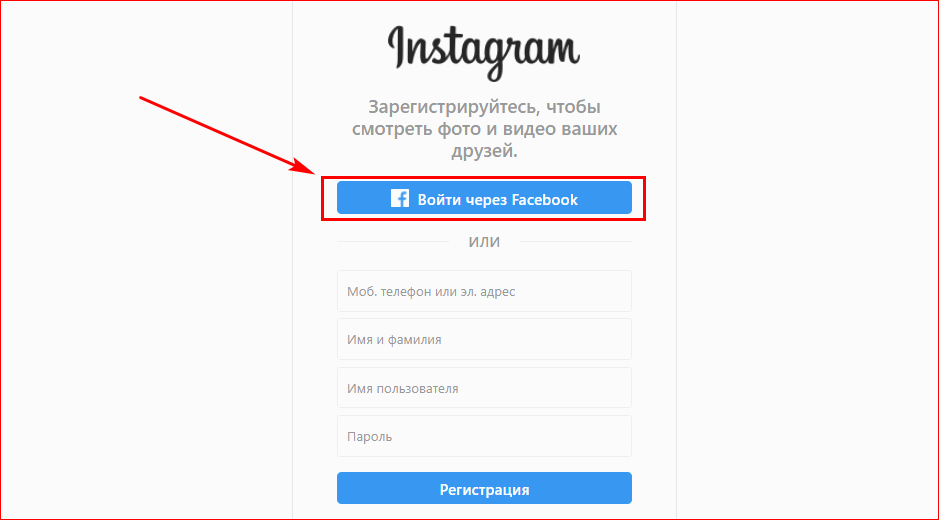 То есть ввод исходных данных возможен без дополнительного перехода на другие вкладки.
То есть ввод исходных данных возможен без дополнительного перехода на другие вкладки.
Создание страницы по электронной почте
Вы можете создать страницу в Instagram через компьютер по электронной почте. Одно из главных условий — почта должна быть актуальной и действующей. На электронный адрес придет уведомление, содержащее ссылку или код для подтверждения регистрации. Рекомендуемый почтовый сервис — Gmail, потому что он международный, и дизайн бизнес-аккаунта не требует дополнительных подтверждений.
Как зарегистрироваться:
Подтверждение адреса электронной почты — важный этап при создании страницы в инстаграм с компьютера. С помощью ранее указанного адреса электронной почты владелец профиля сможет восстановить пароль, вернуть доступ к управлению и принять решение об ошибке «Подозрительная попытка ввода».
Зарегистрируйтесь по номеру телефона
Мобильный номер также является обязательным параметром. С его помощью вы можете настроить двухфакторную аутентификацию для защиты страницы от взлома. Или восстановите данные, если они были забыты или аккаунт был взломан:
Или восстановите данные, если они были забыты или аккаунт был взломан:
- Заполните поля с регистрационной информацией на сайте.
- В графу «Почта или номер» укажите текущий мобильный телефон.
- Подождите, пока на номер придет ссылка или код.
- Пропустите ссылку через мобильный браузер или укажите комбинацию SMS.
Регистрация через Facebook.
Facebook — основная социальная сеть, с которой связан Instagram.Для подключения двух сервисов необходима регистрация на первом сайте. Зарегистрироваться в Instagram с ноутбука бесплатно и на русском языке можно через кнопку: «Авторизация через Facebook»:
В Instagram будет перенесена часть пользовательской информации: основной снимок, имя и фамилия, предложенные по нику. При авторизации владелец страницы может указать, какой псевдоним он хотел бы поставить или выбрать из предложенных вариантов. Если выбранное имя уже используется — появится уведомление: «Ник уже занят.»
Авторизация в Instagram через Facebook необходима для бизнес-аккаунтов, чтобы подтвердить личность при восстановлении и сбросе пароля.
Пользователи, которые соединили две страницы, могут получить доступ к профилю, не вводя пароль и логин.
Как бесплатно установить инстаграм на компьютер или ноутбук
Создать профиль в инстаграм с компа проще через приложение для Windows 10. Но для установки необходимо соблюсти технические требования ОС:
- регулярных обновлений;
- лицензионная версия или подтвержденная ключом;
- стабильная работа интернета.
- Зайти в Магазин Windows ..
- Зайти в поиск Instagram — получить.
- Дождитесь установки.
- Открыть через меню «Пуск» — авторизоваться.
В версии для Windows 10 доступна только авторизация. При нажатии на регистрацию система перейдет в браузер с открытой вкладкой социальной сети. Второй способ установить Instagram на компьютер — использовать эмулятор Android Bluestacks или Memu Player. Задача такой программы — повторить мобильную операционную систему на компьютере.
ИнстаграмРегистрация в инстаграмме через компьютер бесплатна и не требует дополнительных данных. Создание сторонних неофициальных приложений При оплате и модификациях пользователь рискует заразиться вирусом или стать жертвой мошенничества.
уверенно занимает лидирующие позиции среди социальных сетей у владельцев смартфонов. В этом нет ничего удивительного, за последние годы функционал инстаграмма значительно увеличился и теперь позволяет не только размещать свои фото, но и делиться видео, короткими, а также вести одиночные или для своих подписчиков.Но чтобы получить доступ ко всем перечисленным функциям, сначала необходимо зарегистрировать аккаунт в Instagram.
Так как некоторые пользователи сталкиваются с проблемами при регистрации, мы решили начать нашу серию публикаций об инстаграм для бизнеса, с базовой темы, а именно, как зарегистрироваться в инстаграмм. Ознакомьтесь с нашими инструкциями, чтобы разобраться во всех тонкостях этого процесса.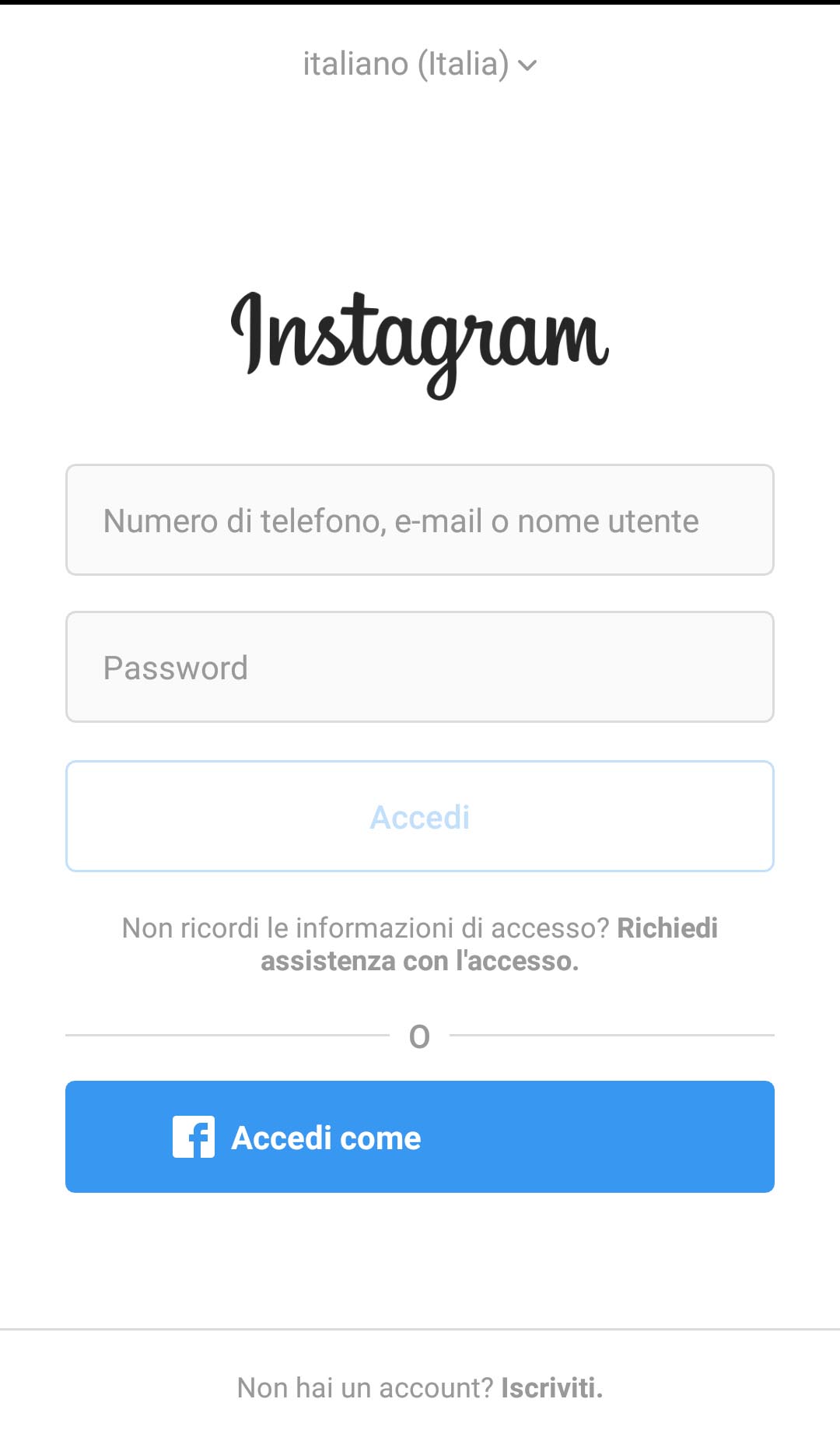 Действия довольно просты и очень похожи, как при регистрации с телефона, так и с ПК.
Действия довольно просты и очень похожи, как при регистрации с телефона, так и с ПК.
Регистрация в Instagram с телефона или планшета
Этап 1.
Прежде всего, необходимо понять, какая операционная система управляет вашим устройством. Бороться с этим очень просто. Смотрим на заднюю крышку, есть ли нарисованное яблоко с купленным краем — значит, у вас iOS от Apple. В этом случае перейдите в магазин приложений, который называется Apple Store, введите строку поиска в Instagram и нажмите соответствующую кнопку, чтобы установить программу.
Вторая по распространенности операционная система — это android.В большинстве случаев, если вы не рисуете яблоко на задней крышке — значит, вашим телефоном управляет эта система. Он создан компанией Google и имеет аналогичный магазин приложений. Зайдите в Б. Google Play. Магазин Найдите нужное приложение и установите его на телефон.
2 этап
После установки значок программы появится на рабочем столе или в списке приложений телефона. Щелкните по нему, чтобы запустить.
Щелкните по нему, чтобы запустить.
Этап 3.
После запуска вы увидите начальный экран, на котором будет предложено «Войти», если вы уже зарегистрированы или проводите процедуру регистрации.Нажмите кнопку «Регистрация» или «Зарегистрироваться», в зависимости от языка.
Этап 4.
На открывшейся странице вам нужно будет ввести адрес электронной почты, логин, пароль, номер мобильного телефона (по желанию) и установить фото профиля. После этого нажмите кнопку «Готово» и регистрация будет завершена. Можно переходить к изучению и использованию функций социальной сети.
Находите друзей на Facebook и других сайтах, подписывайтесь на их обновления.Ищите интересные страницы и профили. Снимите и выложите свое первое фото, чтобы оживить ленту. Также можно нажимать на сердечки, отмечать понравившиеся фото и оставлять комментарии.
Если после регистрации функции Инстаграм непонятны и непонятно, зачем все это нужно, можно действовать двумя способами. Первый — удалить приложение, забыть о социальных сетях и заняться любимым хобби, второй — дождаться новой публикации в нашем блоге о том, как пользоваться Instagram.
Первый — удалить приложение, забыть о социальных сетях и заняться любимым хобби, второй — дождаться новой публикации в нашем блоге о том, как пользоваться Instagram.
Как зарегистрироваться в инстаграмм с ноутбука или компьютера
Если у вас нет телефона, позволяющего пользоваться мобильными приложениями или вы просто хотите зарегистрироваться в инстаграмм на ноутбуке или компьютере, это тоже будет легко, как в методе, описанном выше.
Для удобства мы разбили процесс регистрации на несколько этапов, и каждый этап давал информативную и наглядную картину.
Этап 1.
Вместо Google Play и AppStore перейдите на официальный сайт Instagram: instagram.com.
2 этап
Для регистрации на сервисе вы можете использовать существующую учетную запись в Facebook и нажать «Войти через Facebook».
Этап 3.
Если в Facebook нет аккаунта, то заполните регистрационные данные: телефон или e-mail на выбор, логин и пароль.
Если это личный профиль, то укажите свое имя и фамилию, если профиль компании, или название компании (например, Домстрой), или ключевое слово, по которому чаще всего вы можете искать (например, строительство домов в Москве).
Этап 4.
Регистрация завершена, осталось заполнить остальные данные, и. Но об этом мы поговорим в следующих публикациях.
Кстати, веб-версия инстаграмма немного ограничена и в ней нельзя публиковать фото и видео, можно только просматривать и комментировать. Но в этом случае вы можете использовать программу SocialKit, в которой есть функции, позволяющие публиковать фотографии прямо с компьютера.
Сколько нужно регистрировать аккаунты для продвижения в инстаграм?
Теоретически количество аккаунтов может быть от 1 до бесконечности.Каждый аккаунт может продвигать отдельную услугу или в разных регионах, что актуально для крупных интернет-магазинов.
Удобно использовать одну основную учетную запись и несколько вспомогательных. — SocialKit, такие аккаунты называются техническими. С их помощью происходит перенаправление пользователей на сайт или в основной профиль. Кроме того, программа может в автоматическом режиме создавать новые учетные записи с привязкой к почтовым ящикам.
— SocialKit, такие аккаунты называются техническими. С их помощью происходит перенаправление пользователей на сайт или в основной профиль. Кроме того, программа может в автоматическом режиме создавать новые учетные записи с привязкой к почтовым ящикам.
Массовый реестр аккаунтов в SocialKit
Если вам нужно создать сразу несколько десятков или сотен аккаунтов в Инстаграм, а я не хочу заниматься своими руками, то в программе Socialkit есть функция массовой регистрации.Для того, чтобы начать массовую регистрацию учетных записей, перейдите во вкладку «Task Crees» и нажмите на вкладку Registration.
Шаг 1. Лучше всего привязать вновь созданные учетные записи к программе адресов электронной почты. Опять же, лучше, чтобы это были настоящие адреса, потому что в какой-то момент нужно будет подтвердить права на аккаунт. Поэтому, если у вас есть сайт, то введите его в поле привязки сгенерированной почты к вашему домену. Затем при необходимости вы легко сможете создать почту и подтвердить желаемую учетную запись.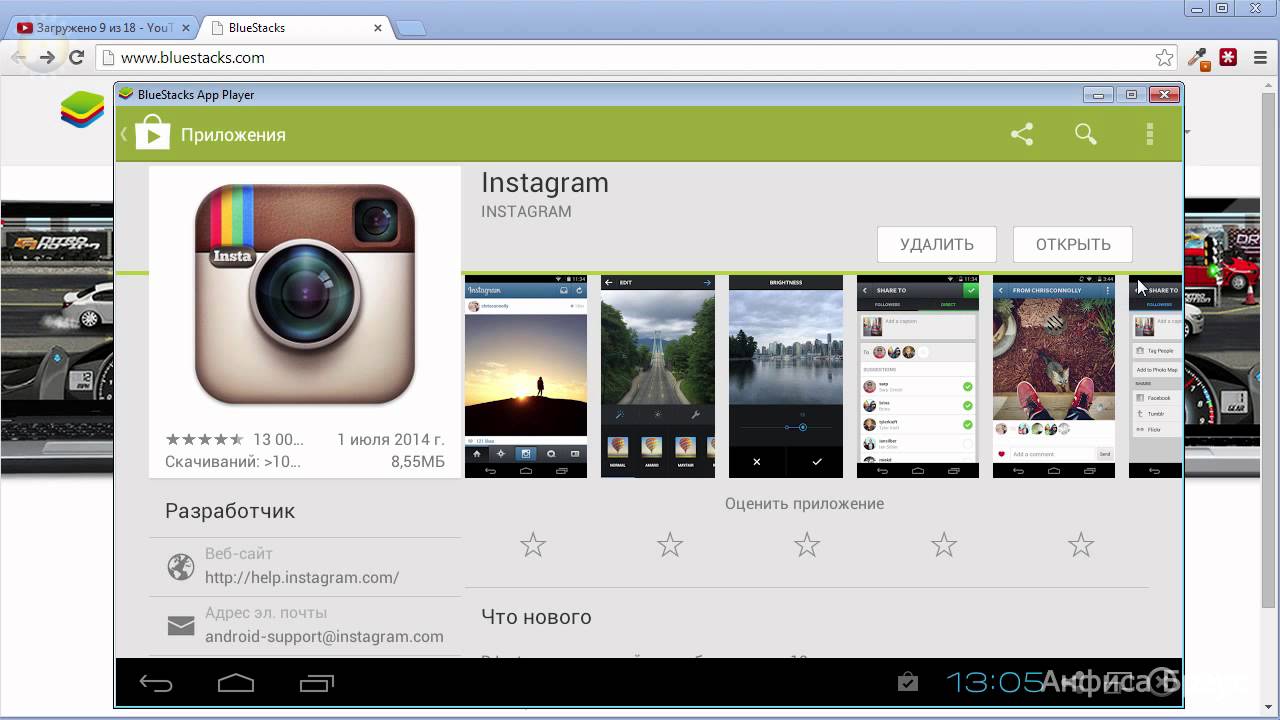
Шаг 2. Задайте правила генерации логинов и паролей для новых страниц, выбрав один из возможных вариантов, как показано на рисунке.
Если поставить галочку в поле «Аналитическая генерация логина», то в качестве логинов программа будет использовать значащие слова, например, мужские и женские имена. В качестве паролей можно поставить один пароль для всех или создать произвольно.
Шаг 3. Технические настройки Задание.
Выберите «Использовать прокси из файла», если у вас есть собственный прокси для регистрации.Если нет, остановите свой выбор на «Использовать общий прокси». Рекомендуется регистрировать не более 1-го аккаунта на одном прокси в день. Чтобы не получить блокировки всей «сеточной» учетной записи.
За время своего существования Instagram был скачан из магазина приложений более миллиарда раз. Ежедневно увеличивается количество активных пользователей социальной сети, предназначенной для обмена фото и видео, сделанными с мобильных устройств. Разработчики также предлагают воспользоваться версией для ПК .Регистрация в Instagram через компьютер происходит двумя способами, в зависимости от того, какое приложение используется.
Разработчики также предлагают воспользоваться версией для ПК .Регистрация в Instagram через компьютер происходит двумя способами, в зависимости от того, какое приложение используется.
Регистрация в онлайн-Instagram
Социальную сеть можно открыть с помощью любого веб-браузера. Для этого вам необходимо перейти на официальную страницу приложения. Будет предложено войти в учетную запись через Facebook или зарегистрироваться в Instagram . Для того, чтобы запустить учетную запись в приложении, необходимо ввести:
- логин;
- пароль;
- номер мобильного телефона или e-mail;
- имя и фамилия.
После этого пользователь откроется перед пользователем, где будет запрошен аватар, а также заполнить другую информацию о себе. На этом регистрация в Instagram завершена. Социальная сеть не требует подтверждения создания учетной записи По ссылке, которая будет содержаться в электронном письме. На введенное электронное письмо придет сообщение с приветствием и информацией о том, что учетная запись в социальной сети создана.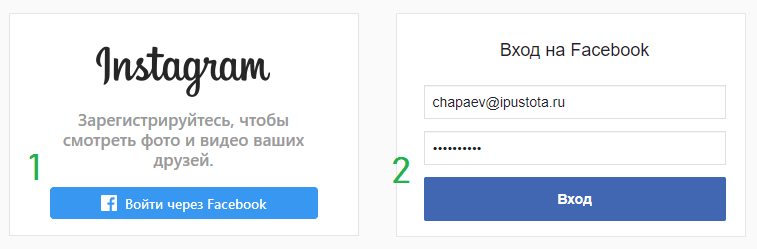 Электронная почта или номер телефона могут понадобиться, если возникнут проблемы с доступом к аккаунту.
Электронная почта или номер телефона могут понадобиться, если возникнут проблемы с доступом к аккаунту.
Instagramm на ПК
Instagram в браузере имеет ограничения в том, что нельзя будет загружать фото и видео, сделанные с помощью веб-камеры, на ПК. Чтобы делиться изображениями, вы можете установить приложение с помощью эмулятора Android. Самым популярным подобным сервисом считается bluestacks.
После установки приложения у пользователей возникает вопрос, как зарегистрироваться в Инстаграм с компьютера. Действия практически совпадают с действиями, выполняемыми на мобильных устройствах .Пользователю предлагается придумать имя и пароль, а также ввести адрес электронной почты. Ниже приводится сообщение о том, что, нажимая кнопку «Пользователь», вы соглашаетесь с лицензионным соглашением. После этого открывается главная страница социальной сети.
При использовании BlueStacks. Интерфейс и функционал приложения практически не отличается от представленного в android-устройствах. В целом приложение максимально простое, поэтому разобраться в его меню и настройках совершенно несложно.
В целом приложение максимально простое, поэтому разобраться в его меню и настройках совершенно несложно.
Как открыть учетную запись Instagram с помощью моего компьютера
Все говорят о Instagram и участвуют в размещении изображений в этом приложении и наполнении социальных сетей своими загруженными фотографиями, поэтому на вас оказывается определенное давление, чтобы вы также открыли учетную запись. Итак, вы решили пойти на это, но вам сложно открыть свою учетную запись с телефона, или у вас просто нет ее под рукой в тот момент, когда вы хотите активировать учетную запись. Вы хотите сделать это со своего ПК. но на странице Instagram вы не можете найти, как это сделать.Можно ли это сделать? Конечно. На OneHowTo.com мы теперь шаг за шагом объясним , как создать учетную запись Instagram с помощью ПК .
Следующие шаги:
1
Чтобы создать учетную запись Instagram с помощью ПК , вы должны сначала загрузить Bluestacks, программу, которая имитирует среду Android на вашем ПК. Для этого перейдите на сайт www.bluestacks.com.
Для этого перейдите на сайт www.bluestacks.com.
Важно отметить, что установка Instagram на ваш компьютер — это задача средней сложности , которая требует от вас загрузки различных программ.
2
Вы увидите две большие кнопки с надписью «Загрузить»: нажмите зеленую, если вы используете Windows, или серую, если ваш компьютер Mac. Следуйте инструкциям , чтобы установить программу .
3
Откройте Bluestacks , дважды щелкнув значок программы на рабочем столе или в папке приложений. Загрузка занимает несколько секунд.
4
Далее вам необходимо скачать приложение Instagram для Android на компьютер.Вы можете сделать это с http://www.androiddrawer.com/ (напишите «instagram» в поле поиска и нажмите «Загрузить»). Будет загружен файл с расширением .apk.
5
Дважды щелкните только что загруженный файл .apk. Он будет автоматически установлен на Bluestacks и появится прямо в вашей библиотеке.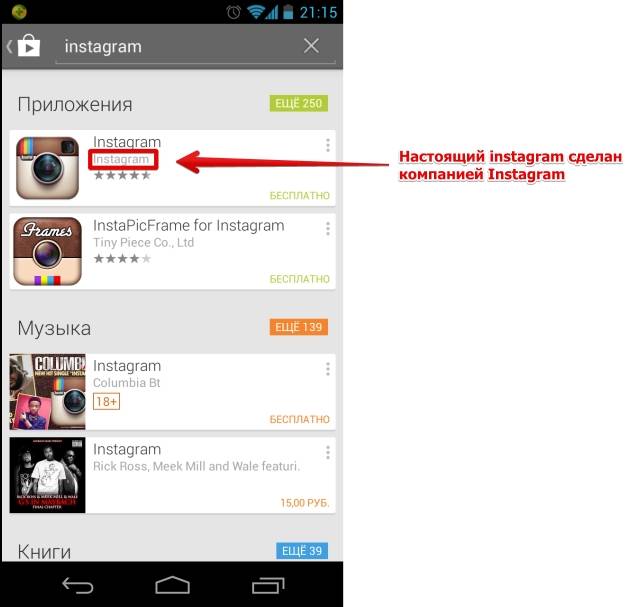 Найдите «Instagram» в поле поиска Bluestacks и дважды щелкните значок. Вы открыли приложение!
Найдите «Instagram» в поле поиска Bluestacks и дважды щелкните значок. Вы открыли приложение!
6
В приложении Instagram, открытом на вашем компьютере, появляются два варианта: Войти, для тех, у кого уже есть учетные записи; и Зарегистрируйтесь , чтобы открыть новый.Выбирайте последнее.
7
Заполните все поля, необходимые для открытия учетной записи Instagram, выберите изображение профиля и нажмите большую зеленую кнопку « Sign Up ». Вы просто открываете аккаунт в Instagram со своего компьютера!
Если вы хотите прочитать статьи, похожие на Как открыть учетную запись Instagram с помощью моего компьютера , мы рекомендуем вам посетить нашу категорию в Интернете.
Подсказки
- Хотя открытие учетной записи Instagram на компьютере требует загрузки программ, интересно иметь это приложение на своем компьютере без необходимости подключения к смартфону
- Если вы поклонник этой социальной сети, не сомневайтесь, установив ее на свой компьютер, оно того стоит!
Зарегистрируйтесь Зарегистрируйтесь в Instagram на ПК Портативный компьютер без Android или iPhone
Я уверен, что некоторые из вас задаются вопросом, как зарегистрировать Instagram без телефона Android или iPhone.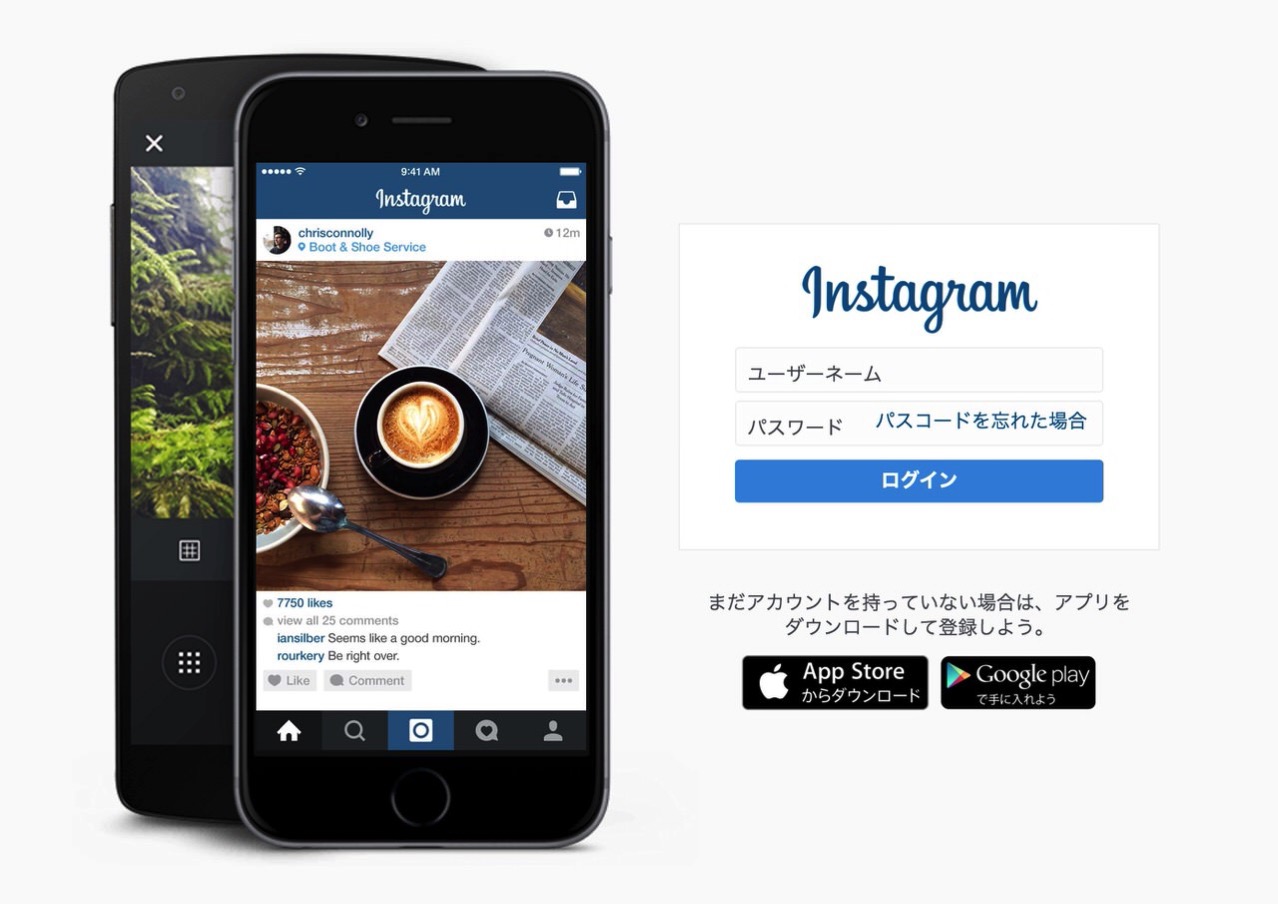 Instagram стал популярной социальной сетью для обмена фотографиями, но, к сожалению, почти невозможно иметь учетную запись Instagram без поддерживающих устройств. Мы должны поблагодарить Bluestacks за создание проигрывателя приложений для Android, который позволяет нам применять Instagram на вашем ПК — пользователям Windows или Mac.
Instagram стал популярной социальной сетью для обмена фотографиями, но, к сожалению, почти невозможно иметь учетную запись Instagram без поддерживающих устройств. Мы должны поблагодарить Bluestacks за создание проигрывателя приложений для Android, который позволяет нам применять Instagram на вашем ПК — пользователям Windows или Mac.Зарегистрируйтесь или зарегистрируйте Instagram на вашем ПК, ноутбуке или компьютере, пока все еще возможно, если через смартфон все равно легко, это руководство мы регистрируем через ваш компьютер или ноутбук. Если мы откроем сайт instagram.com через ПК или ноутбук, мы не найдем список псевдонимов кнопки «Зарегистрироваться», так как же?
Как зарегистрироваться Зарегистрироваться в Instagram на портативном компьютере без Android или iPhone
1. Загрузите и установите проигрыватель приложений Bluestacks и следуйте инструкциям до завершения.
2. Прежде чем вы сможете загрузить и установить Instagram на свое устройство, вам необходимо сначала загрузить браузер Mozilla или Chrome в Bluestacks.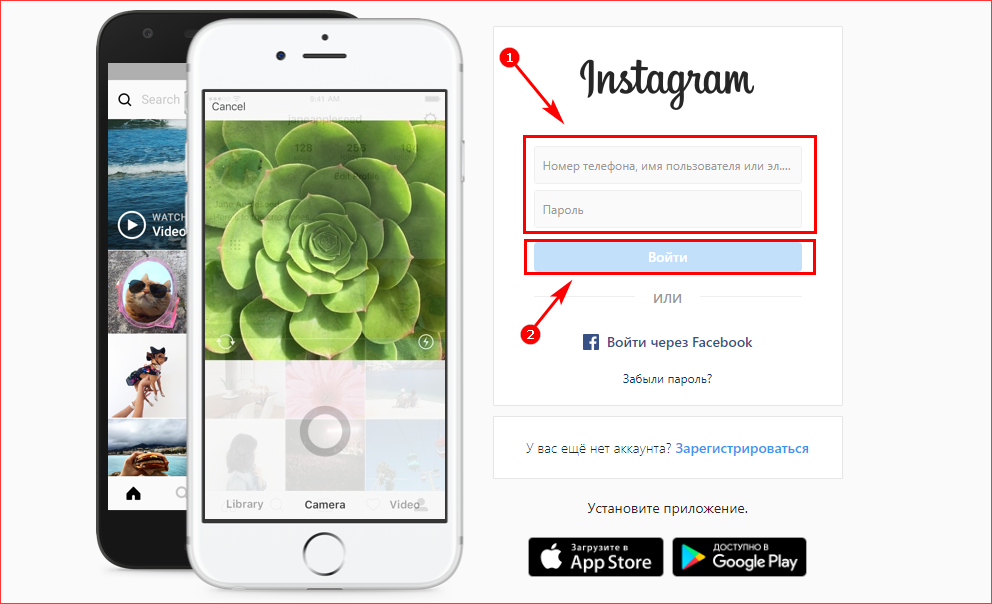
3. Когда вы закончите, запустите Mozilla и найдите «Instagram» в своем браузере, который установлен в Bluestacks, а затем выберите ссылку, которая поступает из Googleplay, или вы можете перейти непосредственно к https: // play.google.com/ от Mozilla, который уже установлен в Bluestacks, затем выполните поиск по запросу «Instagram».
4. Если вы выполнили шаги 1, 2 и 3, описанные выше, и нашли приложение Instagram через Mozilla, то в следующий раз вам нужно щелкнуть ссылку и установить Instagram на Bluestacks.
ПРИМЕЧАНИЕ. Если вы ищете и устанавливаете Bluestacks прямо из Instagram, вы получите Instagram со старой версией, и вы не сможете зарегистрироваться, если не выполните шаги, упомянутые выше.
5.Продолжайте процесс, пока не будет завершена вся установка.
6. После завершения установки Instagram на Bluestacks вы увидите для регистрации. Следуйте приведенным ниже инструкциям, которые вводят адрес электронной почты, пароль, имя пользователя и т.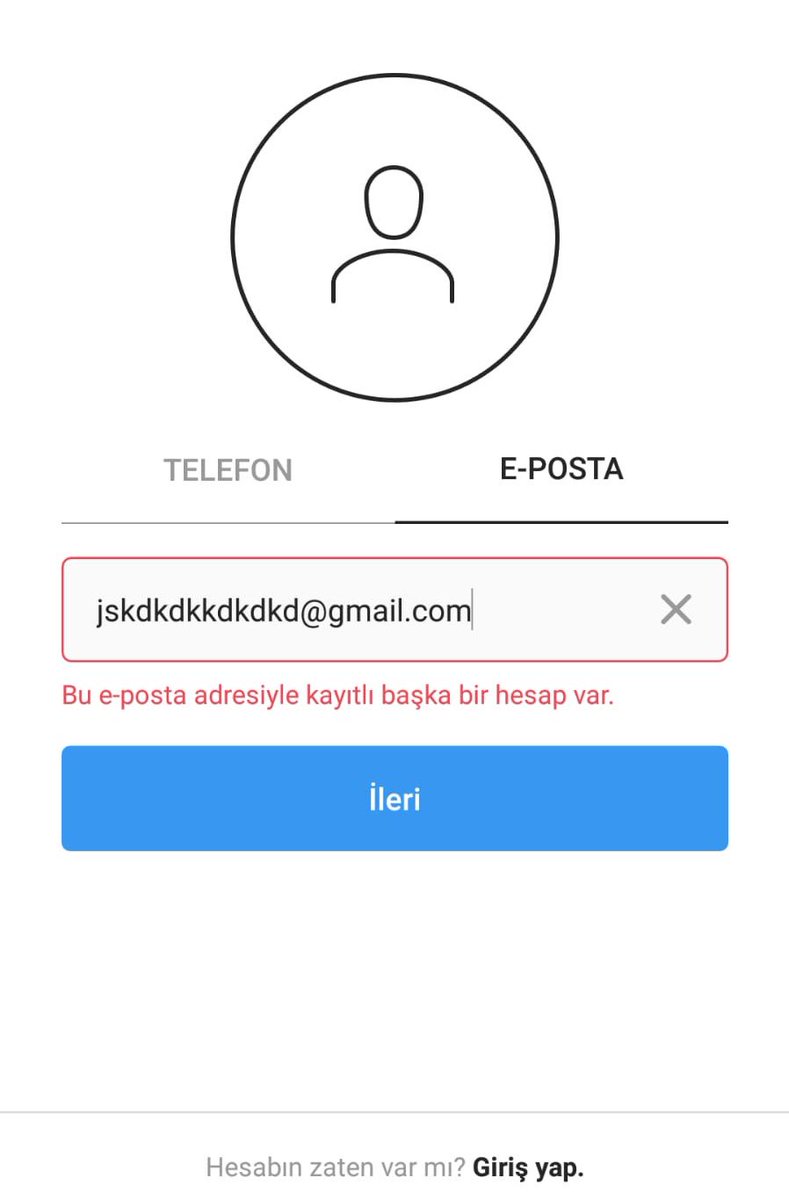 Д.
Д.
И теперь у вас есть учетная запись Instagram без необходимости иметь HP Android или iPhone. В его следующих советах я объясню, как загружать фотографии в Instagram через ваш компьютер.
ОБНОВЛЕНИЕ:
Помимо вышеизложенного, вы также можете найти прямые приложения через поиск приложений в Instagram в Bluestacks, если вы берете их из другого магазина приложений, кроме Google Play.Как показано ниже:
- Перейдите на этот веб-сайт и сначала загрузите приложение http://www.bluestacks.com/ BlueStacks, настройте нашу ОС, если мы используем Windows, поэтому выберите отцовские окна, если вы так решили использовать MacOS MacOS .
- Если оно было загружено, запускать приложение BlueStacks довольно долгий процесс в зависимости от вашего соединения, потому что BlueStacks необходимо загрузить некоторые данные.
- Если появятся ваши приложения, щелкните «Мои приложения» и выполните поиск по «Instagram».
- Продолжайте установку Instagram из результатов поиска, просто продолжайте следовать инструкциям, затем направить на такой смартфон Google Play Store.
- После этого его инстаграм Откройте, зарегистрируйтесь, нажав на регистр
- Выполнено и Завершено
Как использовать Instagram
- Что такое Instagram
- Различия Vine и видео в Instagram
- Преимущества и недостатки Видео в Instagram по сравнению с функциями
- Vine против Instagram: лучшие приложения для редактирования видео
- Зарегистрироваться Зарегистрироваться Instagram на ПК Портативный компьютер без Android или iPhone
- Как загружать фотографии в Instagram через ПК без смартфона Android или iPhone
- Загрузить фотографии в Instagram через ПК без Android или iPhone Смартфон
- Как загружать фотографии в Instagram без кадрирования
- Instagram для Chrome, исследуйте фотографии Instagram с помощью Google Chrome
- Исследуйте Instagram с помощью Instagrille, приложения Instagram для Windows
- Загрузка фотографий из Instagram через ПК с помощью InstaPic
- Как открыть Instagram через Nokia, Blackberry и мобильный телефон на базе Java
- Как загрузить и установить приложение Instagram на Android
- Интернет-бизнес в Instagram? Попробуйте эту бесподобную стратегию
- 100 самых популярных хэштегов в Instagram за все время
- Как сделать хештег в Instagram
- Советы по использованию хэштегов в Instagram
- Как найти людей и добавить друзей в Instagram
- Как изменить Facebook подключены в учетной записи Instagram
- Как изменить имя пользователя Instagram на устройстве Android
- Устранение ошибки закрытия Instagram при входе в систему и регистрации
- Как заблокировать фотографии в Instagram, чтобы сохранить конфиденциальность
- Разрешение на то, что Instagram не может следить за другими пользователями
- Решение проблем Невозможно загрузить видео и фотографии Instagram
- Как изменить пароль и электронную почту Instagram на Android и ПК
- Как сбросить и изменить забытый пароль Instagram
- Исправить проблемы с битым изображением при загрузке в Instagram
- 5 способов исправить видео в Instagram не может воспроизводиться
- Как повторно разместить фотографии и видео из Instagram другими пользователями на Android
- 2 способа загрузки видео из Instagram прямо на Android без рута и приложений
- Как скачать и сохранить фотографии Instagram на Android 100% работа
- Как удалить учетную запись Instagram, но при этом сохранить наши фотографии
- Как удалить комментарии Instagram на Android
- Как легко и быстро удалить фотографии из Instagram
- Как удалить хэштеги или фото с тегами в Instagram
- Как узнать, кто не подписан на Instagram
- 8 советов по созданию видео в Instagram для онлайн-бизнеса
- Как быстро и легко зарегистрировать Instagram на Android
- Как быстро и легко зарегистрировать Instagram на Blackberry
- Полное руководство 40 советов по использованию Instagram
Как скачать фото из Instagram: все, что нужно знать
Загрузка изображений из Instagram
Иногда вам нужно загрузить фотографии из Instagram на свой компьютер или телефон.Возможно, вы опубликовали снимок в социальной сети некоторое время назад, а затем по ошибке удалили оригинал или, что еще хуже, потеряли устройство, на котором хранилось изображение.
Скорее всего, у вас также могут быть фотографии на платформе, которые вы сделали с помощью камеры в приложении, но не сохранили, и вы также можете повторно опубликовать изображение из ленты друга или коллеги (с их разрешения, конечно! )
Публиковать фотографии в Instagram совсем несложно, но сделать их снова не так просто.Но не отчаивайтесь; это руководство расскажет, как загрузить фотографии из Instagram на ваш ПК, Mac или телефон.
Вы можете загрузить всю свою историю Instagram, используя исходный код для отдельных изображений (мы обещаем, что это проще, чем кажется) или использовать сторонние приложения.
Если вы хотите узнать больше об улучшении своих снимков, прежде чем загружать их в Instagram, ознакомьтесь с лучшими приложениями для редактирования фотографий. Дополнительные советы Insta см. В нашем руководстве по шрифтам Instagram, в нашем руководстве о том, как изменить шрифт в вашей биографии Instagram, и узнать, как включить темный режим Instagram.
Напоминаем, что при загрузке фотографий из Instagram уважайте право собственности на изображения. Хотя некоторые из приведенных ниже методов позволяют загружать изображения других пользователей, мы рекомендуем всегда запрашивать разрешение и отдавать должное, когда это необходимо. Подробнее об авторских правах в Instagram читайте в нашей статье о том, как делать репосты в Instagram.
Загрузка фотографий Instagram на ПК или Mac
Не существует собственного метода для загрузки фотографий Instagram из вашей ленты по отдельности. Единственная уступка, на которую сделал Instagram, — это позволить вам загружать всю историю вашей учетной записи на платформе одним здоровенным пакетом.Сюда входят все фото и видео, которые вы загрузили в качестве сообщений или историй, а также многое другое, что вам может быть не нужно.
Этот единственный «официальный» способ загрузки ваших материалов был введен из соображений конфиденциальности после разногласий в материнской компании Facebook. Для начала вам нужно запросить ссылку для загрузки через веб-сайт Instagram или приложение.
01. Войдите, чтобы начать работу
(Изображение: © Джозеф Фоли в Instagram)
Перейдите на веб-сайт Instagram, войдите в систему, затем щелкните значок шестеренки справа от надписи «Изменить профиль».Выберите Конфиденциальность и безопасность из списка вариантов.
02. Запрос загрузки
Вы попадете на страницу конфиденциальности учетной записи. Прокрутите вниз до надписи «Загрузка данных» и нажмите «Запросить загрузку».
03. Получите ссылку для скачивания по электронной почте
(Изображение: © Джозеф Фоли в Instagram)
Введите свой адрес электронной почты и пароль еще раз, подтвердив адрес электронной почты, на который вы получите ссылку для загрузки, затем нажмите «Далее». Instagram начнет объединять ваши данные в загружаемый пакет, а затем отправит вам ссылку по электронной почте.Платформа утверждает, что это может занять до 48 часов, но письмо обычно приходит в течение часа или двух. Ссылка действительна только в течение четырех дней, так что следите за ней, иначе вам придется начинать все сначала.
04. Загрузите свои данные
(Изображение: © Джозеф Фоли в Instagram)
Получив электронное письмо, нажмите «Загрузить данные». Вы перейдете на сайт Instagram, чтобы войти в систему и начать загрузку. Пакет поставляется в виде zip-файла, который содержит каждое сообщение, которое вы когда-либо делали, а также подробную информацию о каждом сообщении и обо всем, что вы искали, лайкнули или прокомментировали.В зависимости от того, как долго у вас есть учетная запись Instagram и сколько вы ее используете, это может означать массу данных, поэтому извлеките файл в новую собственную папку, чтобы хранить множество подпапок и файлов в одном месте.
Вы также можете запросить этот значительный пакет для загрузки через приложение. Перейдите в свой профиль, коснитесь значка меню в правом верхнем углу и выберите «Настройки». Выберите «Безопасность», «Загрузить данные», введите свой адрес электронной почты и пароль, затем нажмите «Запросить загрузку».
Загрузите фотографии из Instagram по отдельности, используя исходный код
Если вы не хотите, чтобы вам пришлось пробираться через всю историю Instagram, чтобы найти одну конкретную фотографию, которую вы хотите загрузить, или если вам нужно изображение из чужой ленты после того, как получив разрешение на его использование, вы можете загружать фотографии из Instagram индивидуально, обратившись к исходному коду.
01. Найдите источник изображения
(Изображение: © Джозеф Фоли в Instagram)
Как вы это сделаете, будет зависеть от вашего браузера. В Internet Explorer вы можете щелкнуть фотографию, которую хотите загрузить, чтобы просмотреть полное изображение, затем щелкните изображение правой кнопкой мыши и выберите «Просмотреть источник».
02. Скопируйте код
(Изображение: © Jospeh Foley в Instagram)
Прокрутите код и найдите информацию о мета-свойствах (нажмите control + f или command + f и найдите «метасвойство»).Вам нужно скопировать URL-адрес, который отображается в двойных кавычках в начале строки: ‘
No related posts.

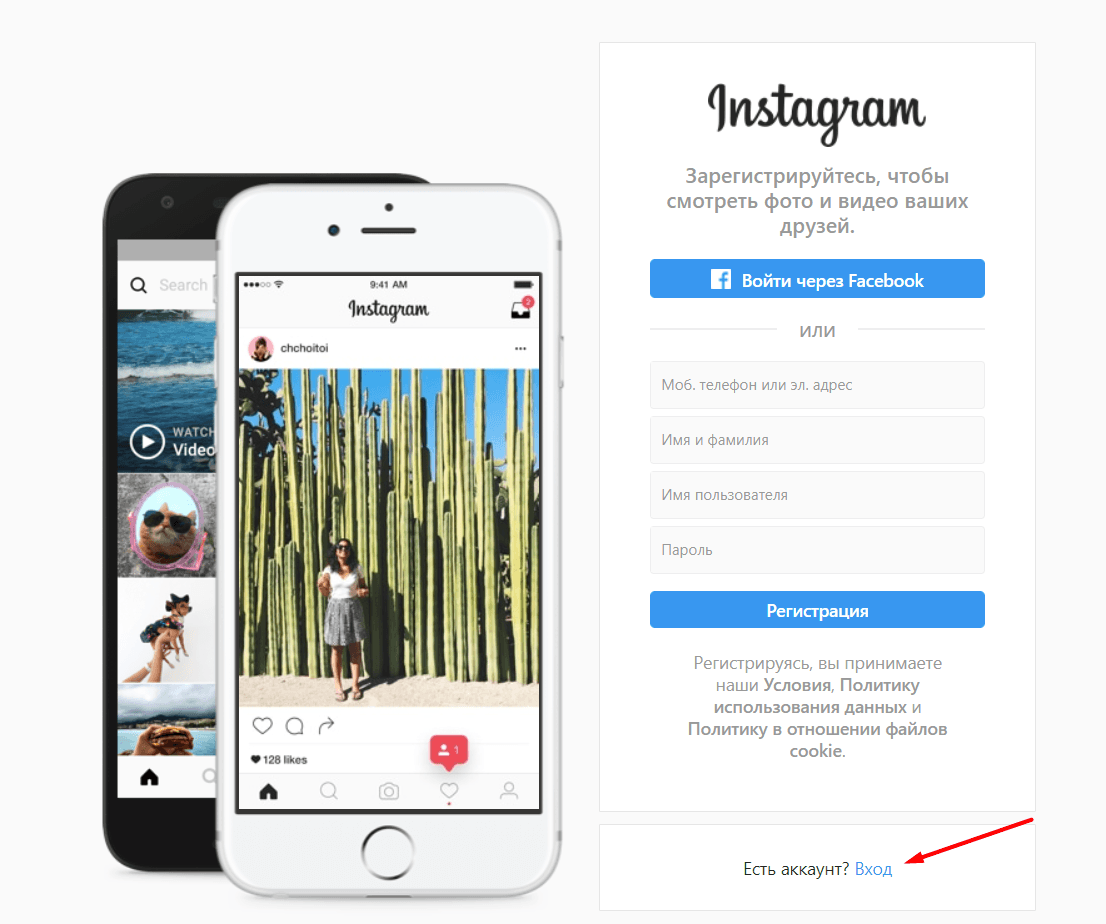 При необходимости можно уведомить друзей о созданной вами страничке.
При необходимости можно уведомить друзей о созданной вами страничке.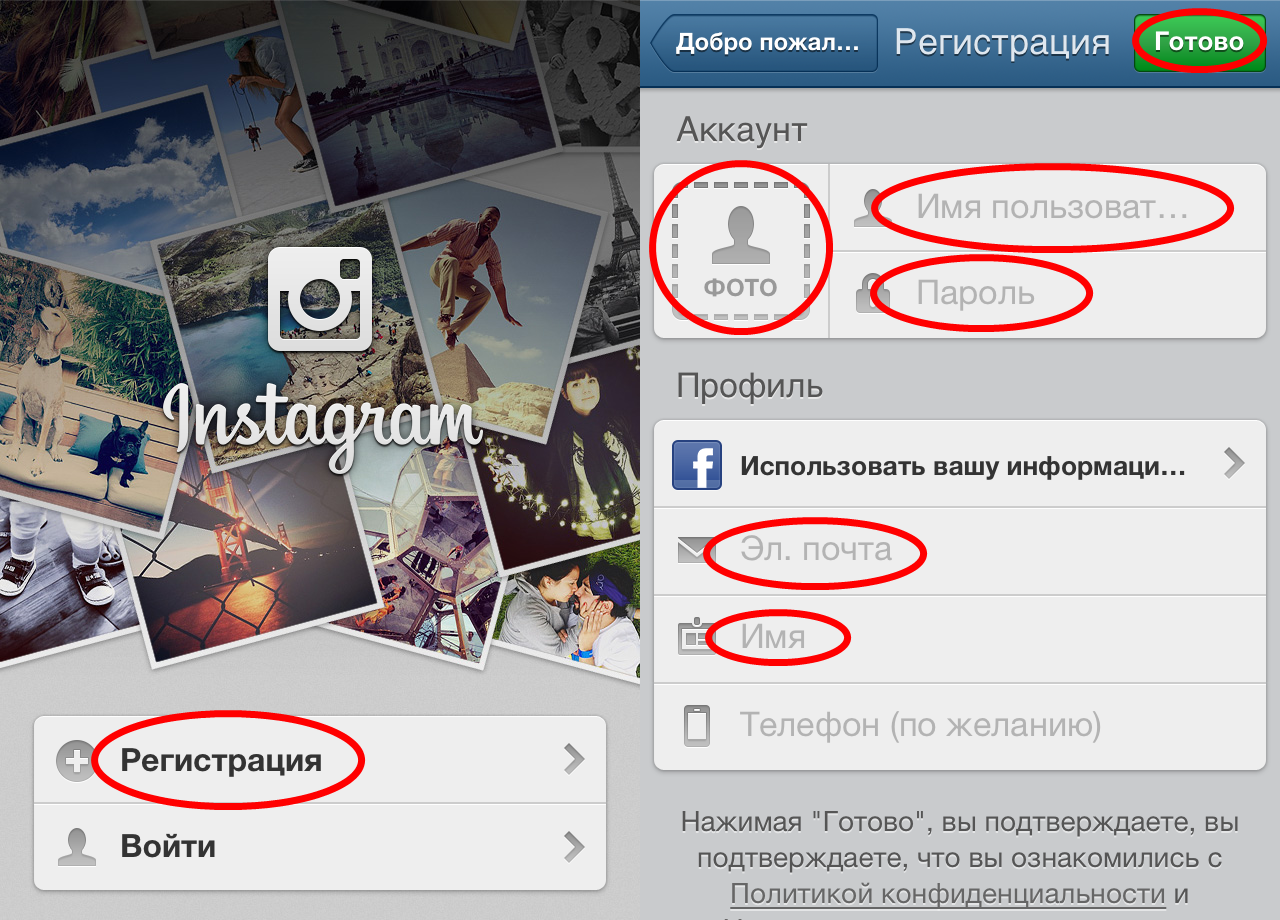 Утилита автоматически определит веб-камеру. Вы можете пользоваться всеми фильтрами, предназначенными для смартфона или планшета. Но хорошего качества от веб-камеры ждать не стоит.
Утилита автоматически определит веб-камеру. Вы можете пользоваться всеми фильтрами, предназначенными для смартфона или планшета. Но хорошего качества от веб-камеры ждать не стоит. =D
=D

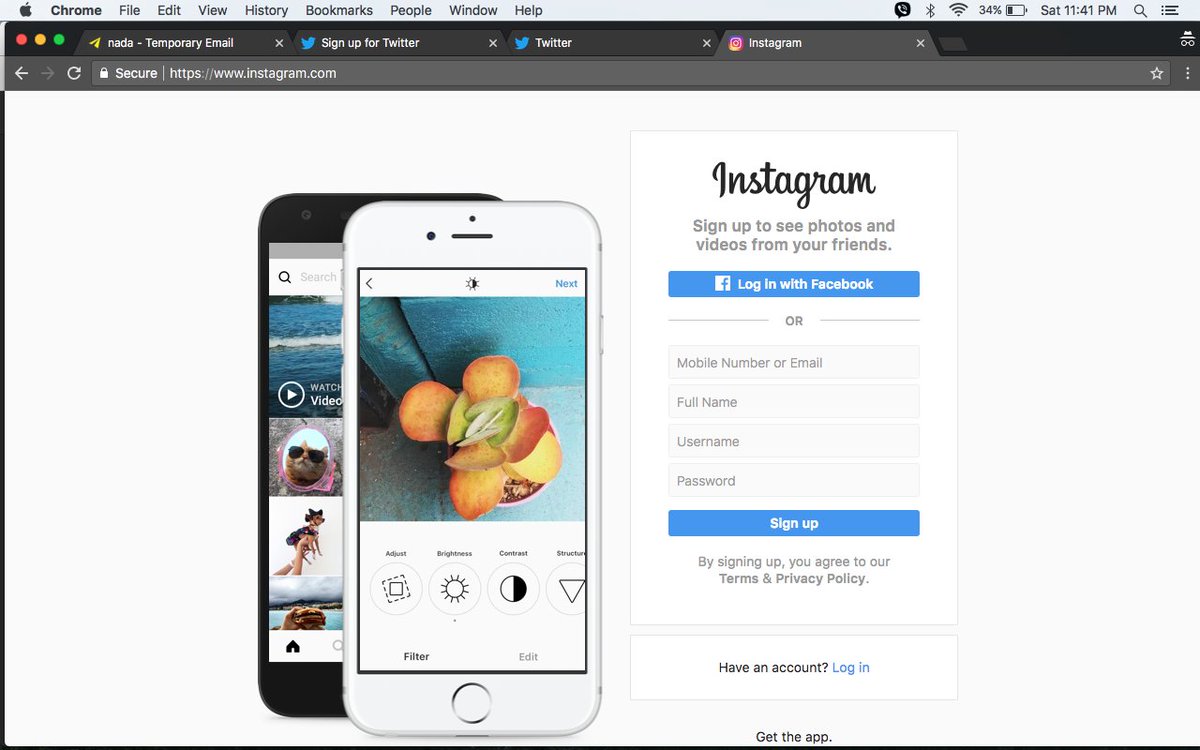 Запомните адрес почты (@gmail) и пароль для входа. Процедура регистрации предоставляется бесплатно.
Запомните адрес почты (@gmail) и пароль для входа. Процедура регистрации предоставляется бесплатно.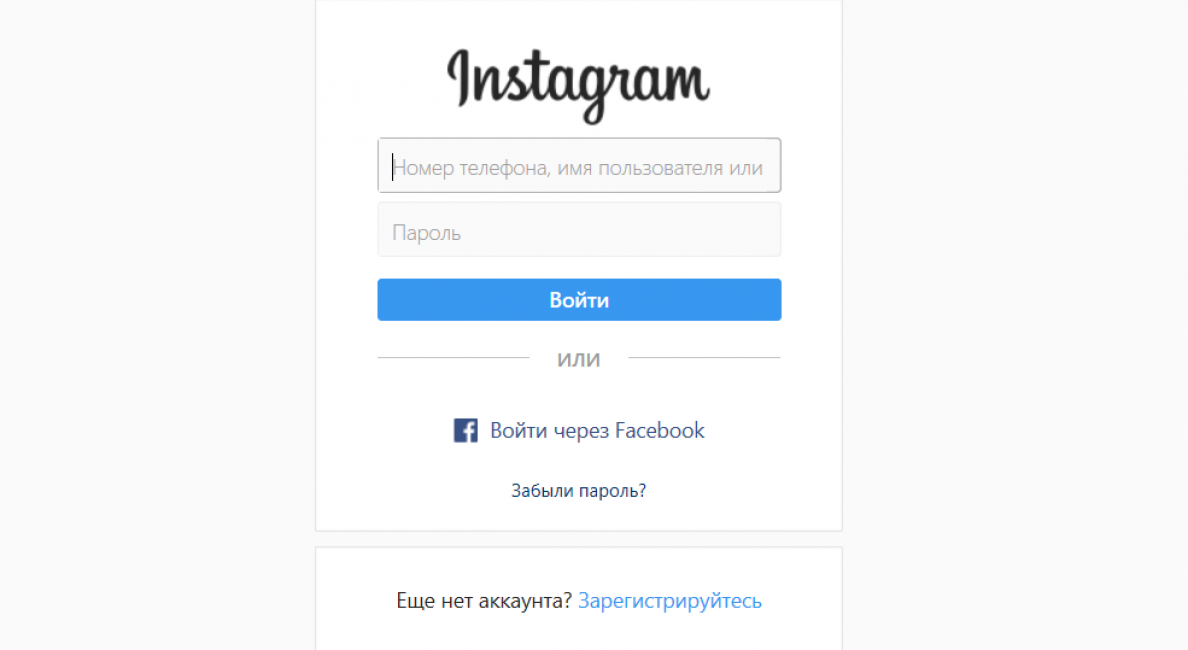 Скачайте БлюСтакс с официального сайта и выполните стандартную установку. В поиске программы, найдите Instagram и перейдите на Google Play. После инсталляции откройте приложение и пройдите регистрацию.
Скачайте БлюСтакс с официального сайта и выполните стандартную установку. В поиске программы, найдите Instagram и перейдите на Google Play. После инсталляции откройте приложение и пройдите регистрацию. Принимаем условия пользования Гугл Play. В Play Маркет в нажимаем на приложения, или вводим свой запрос в строку поиска. Выбираем установить Инстаграм, первую иконку, далее принять все условия.
Принимаем условия пользования Гугл Play. В Play Маркет в нажимаем на приложения, или вводим свой запрос в строку поиска. Выбираем установить Инстаграм, первую иконку, далее принять все условия.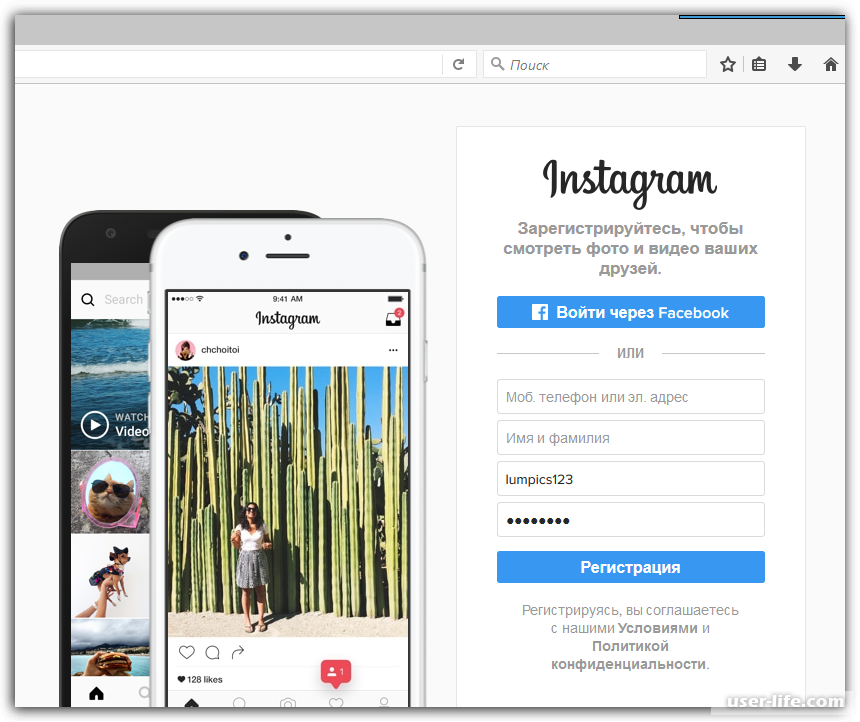
 apk. Для аналогичных проблем «Ошибка установки Apk»,
попробуйте установить apks из BlueStacks вместо двойного щелчка по ним из
Windows. Прочтите эту статью , чтобы узнать , как получить доступ к вашим локальным файлам внутри
BlueStacks .Теперь загрузите и установите Android Market Installer , используя .
OI File Manager внутри BlueStacks. А затем установите приложение Instagram в
так же внутри BlueStacks. Это также устранит ошибку «Отклонить» регистрацию .
apk. Для аналогичных проблем «Ошибка установки Apk»,
попробуйте установить apks из BlueStacks вместо двойного щелчка по ним из
Windows. Прочтите эту статью , чтобы узнать , как получить доступ к вашим локальным файлам внутри
BlueStacks .Теперь загрузите и установите Android Market Installer , используя .
OI File Manager внутри BlueStacks. А затем установите приложение Instagram в
так же внутри BlueStacks. Это также устранит ошибку «Отклонить» регистрацию . 

 Например, «с номером телефона или электронной почты».
Например, «с номером телефона или электронной почты». Пользователи, которые соединили две страницы, могут получить доступ к профилю, не вводя пароль и логин.
Пользователи, которые соединили две страницы, могут получить доступ к профилю, не вводя пароль и логин.